Don't wanna be here? Send us removal request.
Text
WiFi no funciona en Windows 11
Ejecutar el solucionador de problemas de Internet es una de las formas más sencillas de resolver este problema en un PC o portátil con Windows 11. En los siguientes pasos se explica cómo hacerlo, junto con capturas de pantalla para que te sea más sencillo. Haz clic con el botón derecho del ratón en el botón del menú Inicio de Windows 11 en la barra de tareas, y luego elige Configuración en el menú que aparece. Utiliza la tecla de Windows + I atajo de teclado como una alternativa a Seleccione Solucionar problemas de la ficha Sistema de Configuración después de eso.

WiFi no funciona en Windows 11 Inicia la Configuración. A continuación, en el panel derecho de la ventana de Configuración, haz clic en Otros solucionadores de problemas.

WiFi no funciona en Windows 11 Haz clic en el botón Ejecutar junto a Conexiones de Internet en la categoría Más comunes del panel derecho. Windows lanzará un diagnóstico inicial de la red.

WiFi no funciona en Windows 11 A continuación, selecciona Solucionar problemas de mi conexión a Internet.

WiFi no funciona en Windows 11 Después de eso, Windows comenzará a buscar este problema de Wifi, entre otros problemas. Si se encuentra el problema, se te pedirá que lo resuelvas. Si no lo solucionas así, mira las siguientes soluciones.
Reinstalar el controlador Wifi puede solucionar los problemas de Wifi de Windows 11
Este problema en Windows 11 es causado principalmente por un controlador Wifi defectuoso. Por lo tanto, este problema debería resolverse reinstalando el controlador Wifi en el PC con Windows 11.

WiFi no funciona en Windows 11 Sigue los pasos indicados a continuación para reinstalar el controlador Wifi en su ordenador con Windows 11. Haz clic con el botón derecho del ratón en el icono del menú Inicio de la barra de tareas de Windows 11 y, a continuación, seleccione Administrador de dispositivos en la lista de opciones que aparece. Haz doble clic en Adaptadores de red para expandirlo cuando aparezca el Administrador de dispositivos en tu PC.

WiFi no funciona en Windows 11 A continuación, en Adaptadores de red, haz clic con el botón derecho en el controlador Wifi de tu PC y elige Desinstalar dispositivo. Vuelve a seleccionar Desinstalar en la ventana que aparece. Reinicia tu equipo con Windows 11 cuando hayas terminado. Windows volverá a cargar el controlador Wifi después de reiniciar. Esto debería resolver el problema. Puedes intentar la última opción de abajo, si el problema sigue sin solucionarse por cualquier razón.
Liberando la IP y limpiando la caché DNS, puedes arreglar el Wifi de Windows 11
En algunas circunstancias, borrar la caché de DNS en tu PC con Windows 11 y liberar la dirección IP resuelve este problema de Wifi. Sigue los pasos y las capturas de pantalla que se indican a continuación para hacerlo.

CMD Windows 11 Para acceder a la función de búsqueda, haz clic en el icono de la lupa en la barra de tareas de Windows 11. A continuación, introduce "CMD" (sin las comillas) en el campo de búsqueda. A continuación, elige Ejecutar como administrador cuando hagas clic con el botón derecho del ratón en el programa Símbolo del sistema en la mejor opción. Deberías obtener entonces un aviso de Control de cuentas de usuario. Haz clic en Sí para continuar cuando se te pida que des permiso a la aplicación para realizar modificaciones en tu dispositivo. Introduce las instrucciones a continuación de forma secuencial, pulsando Enter después de cada una, en el programa Símbolo del sistema una vez que se haya abierto.

netsh winsock reset Reinicia tu ordenador después de completar esos pasos. En el mejor de los casos, el problema del Wifi debería solucionarse.
Preguntas frecuentes sobre la resolución de problemas de Wifi en Windows
- ¿Qué es exactamente una red Wifi? Una red Wifi utiliza señales de radiofrecuencia para conectar de forma inalámbrica ordenadores, impresoras y teléfonos móviles. Es posible conectarse de forma inalámbrica a Internet o entre sí. - ¿Qué versión de wifi se utiliza actualmente? La versión de wifi más reciente en el momento de crear este manual, en octubre de 2022, era la wifi 6, comúnmente conocida como 802.11ax. - ¿Están todos los ordenadores equipados con wifi? No, el wifi no es una característica de todos los ordenadores. Sin embargo, la mayoría de los ordenadores portátiles y algunos de sobremesa ya llevan incorporado un adaptador wifi. - ¿Quién es considerado el inventor del wifi? El creador del wifi, Victor Hayes, es muy conocido. Fue una figura clave en el desarrollo de los estándares 802.11, que garantizan el funcionamiento práctico de la comunicación inalámbrica.
Conclusiones sobre cómo arreglar el Wifi en Windows 11
Para la mayoría de los usuarios de Windows 11, las redes inalámbricas son un componente esencial de la vida diaria. Por lo tanto, soy consciente de lo molesto que puede ser que el WiFi de tu ordenador con Windows 11 no funcione. Afortunadamente, este tutorial ofrece varias soluciones a este problema. Hablamos específicamente de utilizar el solucionador de problemas de Internet para resolver el problema. La reinstalación del controlador wifi es otro método que este tutorial nos mostró para solucionar el problema. No solo eso, sino que este artículo también cubrió cómo vaciar la caché de DNS y liberar la IP con el fin de resolver el problema. Read the full article
0 notes
Text
Zapatillas de running para mujer Inov8 Terraultra G270

Nuestra elección por su perfil bajo y su construcción de caída cero, que se siente como una extensión del cuerpo y está preparada para enfrentarse a terrenos difíciles. La Terraultra G270 destaca en el sendero por su rendimiento de bajo perfil que se siente ligero y sólo te protege de los elementos. Tiene una construcción de caída cero que es ideal para los delanteros que desean una experiencia de trail más personal. Muchas de las nuevas características, como un patrón de tracción mejorado y un sistema de cordones antideslizantes, son fantásticas.

Inov8 Terraultra G 270 Women's
Protección para tus pies
Aunque esta zapatilla proporciona una excelente dispersión del impacto en el sendero, sólo tiene 12 mm de amortiguación EVA bajo el pie, que se encuentra en una entresuela densa y sensible. No tiene una placa de roca. Aunque esta zapatilla de trail runner proporciona una protección adecuada contra los peligros bajo los pies, como las rocas puntiagudas y las raíces, está lejos de ser la opción más protectora disponible. Junto con otras zapatillas muy sensibles como la La Sportiva Bushido 2, recibió una puntuación por debajo de la media en este criterio. Llevamos esta zapatilla de trail running a algo más de 60 kilómetros de terreno, que incluía desde singletrack liso hasta carreteras comarcales, pasando por terrenos rocosos y embarrados. Cuando tu pie toca el suelo por primera vez, puedes sentir todo lo que hay debajo de él, desde ondulaciones de roca y raíces hasta pequeñas ramitas. P roporciona una estrecha conexión con el suelo, similar a la de un zapato descalzo. Sin embargo, las presiones en el lugar del impacto se dispersan uniformemente, lo que nos obliga a comprobar que esta zapatilla no incluye una placa de roca. En su lugar, la espuma densa y sensible actúa como un amortiguador, dispersando el impacto de manera más uniforme que la mayoría de las zapatillas de protección que hemos probado. La parte superior se compone de una malla que absorbe el agua y una superposición de esqueleto de TPU para mantener las partículas y otros residuos fuera. Lo pusimos a prueba trotando en arena, barro y agua. Lamentablemente, carece de un sistema de drenaje, por lo que el agua se acumuló en la base de la zapatilla al trotar por arroyos. Se secó bien después de aproximadamente 15 minutos, y el agua pudo salir de la malla en la parte superior de la zapatilla, aunque el diseño podría mejorarse con más agujeros dedicados en la parte delantera.
Tracción
Estamos encantados con la tracción de esta zapatilla de trail running. Tiene un compuesto Graphene Grip, que es una goma más suave que se agarra mejor a las rocas. Los tacos tienen 4 mm de longitud y proporcionan un agarre similar al de los dientes en el camino, por lo que son adecuados para una gran variedad de terrenos. Sin embargo, no tiene el mejor rendimiento en hielo y terrenos blandos como el barro, por lo que la Salomon Speedcross 5 es una mejor opción.

Inov8 Terraultra G 270 Women's En la arena dura, los senderos rocosos y los terrenos complicados, se comporta de forma admirable. La sustancia blanda se adapta a las ondulaciones del camino y se mantiene firme. Fue capaz de atravesar las piedras en la grava más empinada y la arena de gato para agarrarse a la ruta y a la suciedad de abajo. No se comporta bien en condiciones de mucho barro. Aunque los tacos tienen 4 mm de profundidad, están situados muy juntos, lo que dificulta el desprendimiento del barro. La suela plana debajo de los tacos ayuda a esto, aunque después de una lluvia particularmente húmeda, nos quedamos con la acumulación de barro.
Sensibilidad
Con sólo 12 mm bajo el pie en la punta y el talón, la Terraultra es una de las zapatillas de trail más sensibles que hemos probado. Tú puedes sentir las ondulaciones y las características del sendero porque no hay una placa de roca y sólo una entresuela densamente empaquetada. Es una de nuestras favoritas y una de las que más puntuación tiene en esta estadística si lo que buscas es una pisada delicada. Pusimos esta zapatilla a prueba en carreras de entre uno y quince kilómetros. Aunque Inov-8 anuncia esta zapatilla como una zapatilla para carreras de larga distancia, llevará algún tiempo acondicionar tu pie y prepararlo para carreras de 16 kilómetros o más. Nos pareció que la protección era adecuada para distancias inferiores a 9-10 kilómetros.

Inov8 Terraultra G 270 Women's A pesar de esto, nuestros pies se volvieron incómodos como resultado de la sensibilidad más allá de esa marca de distancia en un terreno que era muy irregular. Si bien esto es una señal de que tu cuerpo se está fortaleciendo y acondicionando, es vital recordar que el aumento de la sensibilidad requiere acostumbrarse. Esto es especialmente cierto si estás cambiando de un corredor de trail más protector o si te estás iniciando en este deporte.
Estabilidad
Debido a su sensibilidad y a la sensación de estar cerca del suelo, esta zapatilla es extremadamente estable. Es una zapatilla de perfil bajo, con sólo 12 mm de protección sobre la suela. Aunque la puntera no es especialmente grande, la zapatilla en sí tiene un gran efecto de acunado al aterrizar, lo que hace que se sienta bastante resistente en superficies irregulares. Se trata de una magnífica elección si piensas atravesar un terreno escarpado o una tundra sin trampas. Tiene una sensación de proximidad al suelo que equilibra la sensibilidad y la solidez. La zapatilla es excepcionalmente estable gracias a su flexibilidad y a su ajuste increíblemente sensible y preciso. La caja de los dedos no es muy espaciosa, pero la suela y el cuello de la zapatilla son más anchos que la parte superior, proporcionando una plataforma de aterrizaje más amplia en la parte delantera del pie y el talón para ayudar a evitar el balanceo.
Ajuste y comodidad
La G270 tiene una construcción de caída cero que garantiza un ajuste preciso desde el talón hasta la punta del pie. Esto significa que no hay apoyo adicional en el arco ni amortiguación en el talón (en relación con el antepié). Es una de las favoritas y una de las mejores elecciones para los delanteros que buscan una zapatilla con caída cero. Se adapta bien a un pie estrecho, y si prefieres un poco más de espacio para moverte, te recomendamos que subas media talla. Hay suficiente volumen de arriba a abajo, y no hay lugares de pellizco que vimos. Nos sentimos un poco inseguros sobre el ajuste al sacarlo de la caja. La zapatilla parece ser media talla más pequeña que la talla 9 que pedimos. Nuestra editora jefe, por otro lado, se sorprendió de lo cómoda que era esta zapatilla cuando introdujo su pie más ancho en ella. Esta zapatilla se siente como una extensión de tu cuerpo cuando estás en el camino. No hay deslizamiento del talón a la punta del pie o "golpe de dedo" en los descensos empinados, y el mecanismo de cordones mantiene tu pie en su lugar. La nueva G270 tiene una puntera muy pequeña que no permite tanta separación de los dedos como antes. La parte superior revisada y la puntera son un poco más tolerantes y menos rígidas que la versión anterior, pero todavía se ajustan a un pie más ancho.

Inov8 Terraultra G 270 Women's Tenemos una talla 9 y es lo suficientemente grande para un ajuste perfecto. Sin embargo, si te gusta tener un poco más de espacio, por ejemplo, para calcetines más gruesos o para la separación de los dedos, te sugerimos que subas media talla. No estamos seguros de ti, pero nuestros pies se hinchan en carreras largas, y no hay espacio extra en este zapato para eso. Ansiamos una zapatilla más grande o un poco más de espacio después de 10 km en terreno accidentado. Sin embargo, si tienes un pie más estrecho, puede que encuentres el tamaño ideal.
Peso
Se trata de una zapatilla súper ligera que parece que no llevas puesta, ya que sólo pesa 235 gramos por zapatilla. La G270 tiene un diseño delgado y elegante que no parece engorroso. No busques más si estás buscando una zapatilla de trail con este nivel de rendimiento. Tiene la sensación de ser una extensión del cuerpo.
¿Es la Inov-8 Terraultra G270 una buena compra?
Debido a su bajo peso y a su construcción de caída cero, la Inov8 Terraultra G270 destaca entre nuestras zapatillas de trail running mejor valoradas. Para los senderos técnicos, proporciona la protección suficiente mientras mantiene una sensibilidad y estabilidad excelentes. El ajuste es preciso, con el margen justo para un pie más ancho, aunque a los que tienen un pie estrecho les gusta. El último modelo que examinamos era extremadamente duradero; duró unos 600 kilómetros antes de que la entresuela se aplastara y tuviera que ser retirada. Esta nueva edición, sin embargo, cuenta con una entresuela mejorada con un maquillaje revisado. Tras 60 kilómetros de pruebas, sigue siendo muy sensible y no muestra indicios de desgaste, pero sólo el tiempo dirá si está a la altura de su predecesora.

Inov8 Terraultra G 270 Women's Es una zapatilla elegante y seductora es una gran opción si quieres una zapatilla que se sienta como una extensión de tu cuerpo, y es muy recomendable por su durabilidad y sus componentes aerodinámicos. Si esto te describe, sería una excelente adición a tu colección de calzado para exteriores; sin embargo, ten en cuenta que tiene un coste elevado. ----------------------------------------------------- La zapatilla de trail runner favorita de nuestro equipo es la Inov-8 Terraultra G270, que ha recibido elogios por su ajuste preciso y aerodinámico que te hará volar por los senderos. Con una suela exterior, entresuela, puntera y ajuste totalmente nuevos, esta zapatilla se ha renovado por completo. Con 12 mm de amortiguación en la punta y el talón, se siente tan ligera como una pluma. Los pegajosos tacos de 4 mm de Graphene Grip proporcionan un rendimiento excepcional en el desplazamiento y son ideales para los senderos escarpados y difíciles. No se comporta bien en el barro y su precio es elevado, pero si buscas unas zapatillas de trail con una caída perfecta, no busques más. ¿Nos ayudas a compartir? Read the full article
0 notes
Text
Reseña Samsung Galaxy A53

Con la colección Galaxy S22 de este año, Samsung tiene algunos smartphones de gama alta bastante tentadores, pero seamos sinceros, si estás leyendo este análisis, estás buscando algo un poco más barato o simplemente no necesitas todo el hardware de vanguardia que contienen esos dispositivos. El Galaxy A53 de Samsung es un smartphone de gama media. Un teléfono con unas cámaras decentes, un buen rendimiento y, sobre todo, un precio que no Te hará perder dinero, lo que lo convierte en uno de los dispositivos de gama media más interesantes del año.

Samsung Galaxy A53
Software del Samsung Galaxy A53
El Galaxy S53 viene preinstalado con Android 12 y OneUI 4.1 de Samsung. Deberías estar familiarizado con las características si has utilizado alguno de los teléfonos de Samsung con Android 12. Las nuevas opciones de personalización de Android 12 son interesantes para experimentar, pero tendrás que ir a la configuración del teléfono para saber si está ejecutando la versión más reciente de Android. OneUI fue una buena actualización del software de Samsung en 2019, pero el diseño ya se siente anticuado. Además, el Galaxy A53 recibirá cuatro años de actualizaciones de Android y cinco años de parches de seguridad, lo que refleja el compromiso de Samsung con sus terminales de nivel insignia. Personalmente, no me gusta la interfaz de usuario de Samsung, pero la firma merece mucho crédito por ir más allá para garantizar que incluso sus teléfonos de gama media ejecuten la versión más reciente de Android, incluso si decides mantenerlo durante cuatro años. Solo hay que tener en cuenta que esas actualizaciones llegarán normalmente entre 6 y 8 meses después de que se actualicen los dispositivos Google Pixel y entre 3 y 4 meses después de que se actualicen los dispositivos de la serie insignia de Samsung.
Pantalla del Samsung Galaxy A53

Samsung Galaxy A53 Durante años, Samsung se ha caracterizado por utilizar pantallas de alta gama en sus productos estrella, y el A53 recibe el mismo tratamiento este año con una impresionante pantalla AMOLED FHD+ de 6,5 pulgadas con una tasa de refresco de 120 Hz. Aunque los biseles que rodean el panel son significativamente mayores que en el Galaxy S21FE y S22, y el panel no es tan brillante, sigue siendo utilizable en exteriores. Los ángulos de visión también son excelentes, lo que ofrece al A53 una ventaja competitiva sobre la mayoría de los dispositivos de la competencia en el segmento.
Rendimiento del Samsung Galaxy A53
Durante años, Samsung se ha caracterizado por dividir su opción de chipset para smartphones entre Qualcomm y su propia línea Exynos, destinando los chipsets de Qualcomm al mercado estadounidense y utilizando Exynos en la mayoría de los demás mercados del mundo. Samsung está intentando algo nuevo con el A53, utilizando el SoC Exynos 1280 en todos los modelos del mundo. Tanto si te gusta el chipset Exynos como si no, esta decisión proporciona al A53 una excelente conectividad 5G al tiempo que triplica el rendimiento del dispositivo respecto a su predecesor. Tener solo 6GB de RAM no parece causar ningún problema con el dispositivo. Todavía está muy lejos de la potencia del Galaxy S21 FE, pero este teléfono seguramente puede competir en términos de juegos. Genshin Impact o Diablo funcionan bastante bien en este teléfono con unas pocas modificaciones de configuración, mientras que títulos como Fortnite y Call of Duty Mobile rinden aún mejor. El teléfono se siente bastante rápido en el uso diario, sin embargo, hay ralentizaciones ocasionales al abrir la ventana multitarea para cambiar de aplicación. También me encontré con que el teclado se bloqueaba periódicamente mientras escribía o tardaba 2-3 segundos en mostrarse después de tocar un campo de texto. Creo que estos problemas están relacionados con la optimización del software más que con el propio chipset, y espero que se solucionen en una futura actualización.
Batería del Samsung Galaxy A53

Samsung Galaxy A53 La duración de la batería del Samsung A53 es bastante excelente. La batería de 5.000 mAh es una ganancia significativa respecto a la célula de 4.500 mAh del A52 del año pasado. Con un uso intensivo, no es lo suficientemente buena como para durar dos días completos con una sola carga, pero te será difícil agotar totalmente la batería en un solo día. El Galaxy A53 suele dejarme con al menos un 40% de carga después de un día de 14-16 horas sin cargar. Aunque la batería es notable, el ritmo de carga "rápida" de 25W se queda corto. Mientras que la hoja de especificaciones indica que el teléfono puede cargar a 25W, nuestras pruebas revelaron que sólo carga a 22W hasta que alcanza el 15% y luego se ralentiza, produciendo una carga del 50% en 33 minutos y una carga completa en poco menos de 90 minutos.
Cámaras del Samsung Galaxy A53
Y por último, hablemos de las cámaras. La cámara principal, con su sensor de 64 MP, también tiene estabilización óptica de la imagen, algo poco común en este nivel de precios. El resto de cámaras son bastante sencillas, incluyendo un sensor ultra ancho de 12MP y dos sensores de 5MP para las cámaras macro y de profundidad. Es la misma disposición que la del A52 del año pasado, lo que no es necesariamente malo porque el rendimiento de la cámara del modelo del año pasado era uno de sus mejores aspectos. La cámara principal produce imágenes claras y vivas, con mucho detalle y un amplio rango dinámico. Son similares a lo que se puede esperar del Galaxy S21 FE, pero se nota la diferencia al compararlas con los mejores dispositivos de Samsung. El OIS ayuda mucho en situaciones de poca luz, sacando mucha luz a la vez que ofrece unos colores increíbles. La cámara ultra-ancha no es tan nítida como la principal debido a su lente de enfoque fijo, pero aun así produce algunas fotos excelentes cuando necesitas un campo de visión más amplio que el que ofrece la cámara principal.

Samsung Galaxy A53 4 Si tienes en cuenta el precio, los 32 MP tienen un rendimiento admirable. Si quieres las fotografías más nítidas posibles, baja el filtro de suavidad. Sin embargo, las fotografías salen bastante bien con un gran rango dinámico, lo que significa que el skype o cualquier otra cosa en el fondo no se verá borrado cuando dispares tus selfies. Es más, Samsung ha ofrecido vídeo 4K desde la cámara de selfie, que coincide con las mismas imágenes 4K a 30fps que puedes tomar desde las cámaras principal y ultra ancha de la parte trasera.
Conclusión
Si tienes un presupuesto ajustado, el Galaxy A53 es un teléfono fantástico. No hay ningún otro smartphone que ofrezca lo que hace este teléfono por su precio ahora mismo. Read the full article
0 notes
Text
Reseña Ipad Mini 6

El nuevo iPad mini 6 no tiene parangón en el mercado de las tablets pequeñas, con un rendimiento de primer nivel, cámaras potentes, gran sonido, compatibilidad con el Apple Pencil y todas las apps profesionales de iPadOS que puedas desear en una tablet. El iPad mini de 2021 es quizás la mejor tablet premium para leer y tomar notas, gracias a su nueva y ligera construcción, ideal para usarla con una sola mano. En cualquier otra situación en la que los iPads más grandes resulten toscos y el teléfono sea demasiado pequeño, este iPad probablemente sea ideal.

Apple iPad mini Por otro lado, la versatilidad y el tamaño compacto de esta tablets la hacen ideal para casos de uso único, como convertirla en un GPS especializado para tu coche, un hub para el hogar inteligente, una pantalla para tu dron, etc. Aunque pueda parecer que las pequeñas tablets de primera calidad no tienen cabida en 2021, todo el mundo podrá idear una forma creativa de utilizar el nuevo iPad mini para hacer su vida un poco más fácil.
Precio y almacenamiento del iPad Mini 6
El iPad mini de 2021 ya está disponible, con opciones de almacenamiento de 64GB y 256GB, respectivamente. Incluso puedes conseguirlo con conectividad celular (incluyendo la capacidad 5G) para la variante de 64GB yel modelo de 256GB.
Diseño del iPad Mini 6

Apple iPad mini Según los informes que se remontan a unos meses antes de su presentación oficial, el nuevo iPad mini de 2021 es esencialmente una versión más pequeña del iPad Air de 2020 en términos de diseño. Cuenta con el mismo cuerpo moderno de aluminio con esquinas planas y biseles del mismo tamaño que el iPhone X, el mismo botón de encendido con Touch ID incorporado, una conexión USB Type-C y, por último, una base magnética para el Apple Pencil. Sin embargo, no hay conector de teclado. Se trata de una renovación largamente esperada y bienvenida para la serie de tablets mini de Apple, ya que todos los iPad minis anteriores han tenido el mismo diseño con grandes biseles superiores e inferiores desde el iPad mini original hace diez años. No hace falta decir que ya era hora de que se renovara el diseño del iPad mini, y nos complace informar de que ya lo tenemos, y su aspecto y tacto son estupendos. Había que recortar gastos por algún lado, así que solo tenemos una única cámara trasera y no hay Face ID, que está reservado para las versiones del iPad Pro exclusivamente. Debido al reducido tamaño del iPad mini 6, algunas cosas han tenido que ser reubicadas, como los controles de volumen, que ahora se encuentran en la parte inferior izquierda del dispositivo (cuando se sostiene en horizontal). Esto se debe al hecho de que la parte superior de la tablets, donde normalmente se encuentran los controles de volumen, solo es lo suficientemente grande para acomodar un Apple Pencil opcional y nada más. Sí, el iPad mini de 2021 es compatible con la segunda versión del Apple Pencil. El iPad mini 6 está disponible en cuatro tonalidades, incluyendo la que parece ser la más popular, el gris espacial, así como el rosa, el púrpura y el Starlight.
Pantalla del iPad Mini 6
El iPad mini 6 ofrece una bonita, aunque decepcionante, pantalla IPS de 8,3 pulgadas con buena nitidez y colores a primera vista. Es visible en el exterior, sin embargo su brillo máximo de 500 nits es inferior al del iPad Pro de 2021 (600 nits) y al del iPhone 13. (800 nits). Así que, bajo la luz directa del sol, verás más las manchas y las huellas dactilares que la imagen real. Hablando de eso, este iPad, como todos los modernos, tiene un "recubrimiento oleofóbico resistente a las huellas dactilares" según Apple, pero aun así recoge todas las huellas dactilares del mundo como nadie. Esperaba que el 2021 fuera el año en que Apple mejorara esto, pero no es así. De todos modos, hay otro problema con la pantalla: el ya mencionado efecto de desplazamiento gelatinoso del iPad mini 6. Al desplazarse por el texto en modo vertical, en lugar de que toda la pantalla se desplace uniformemente, la imagen se deforma ligeramente de forma caricaturesca. Como si la mitad de la pantalla no pudiera seguir la velocidad a la que se desplaza la otra mitad. Lo he buscado en otros iPads actuales y he descubierto que sólo se muestra en el iPad mini 6 en modo vertical. Es probable que muchos usuarios no se sientan ofendidos por ello o ni siquiera lo noten, pero merece la pena destacarlo. Habrá que esperar a ver si es algo que Apple puede remediar con una actualización de software, pero lo dudo. En cualquier caso, dejando a un lado los pequeños inconvenientes, se trata de un tamaño de pantalla ideal para manejarlo con una sola mano. Cuando se combina con el peso ligero del iPad mini de 293 gramos, es un tablets ideal para leer, dibujar o tomar notas usando un Apple Pencil. Sobre todo teniendo en cuenta que la pantalla está totalmente laminada. La pantalla de amplia gama de colores P3 del iPad mini 6 también es compatible con True Tone, que es algo que deberías tener como opción, especialmente si lees mucho. True Tone esencialmente reduce la cantidad de luz azul emitida por la pantalla, haciendo que parezca más cálida y más suave para los ojos a expensas de la precisión del color. También puedes activar la opción Night Shift, que es mayor, si no quieres ninguna luz azul.
Cámara del iPad Mini 6

Apple iPad mini A diferencia de los modelos anteriores de iPad mini, el modelo 2021 presenta una protuberancia de la cámara en la parte trasera, con una única cámara ancha de 12 MP con enfoque en su interior. Con esa cámara principal, puedes grabar vídeos en resolución 4K a 60 fotogramas por segundo, lo cual es bastante sorprendente para una tablet. De hecho, las grabaciones de vídeo son satisfactoriamente nítidas, con una magnífica estabilización incluso a 4K, aunque hay un notable efecto de desenfoque de movimiento. Mira las imágenes de muestra a 4K, 60FPS, que aparecen a continuación. Sin embargo, en 1080p, el desenfoque de movimiento a 60FPS es mucho menos perceptible, y la grabación en este formato utiliza mucho menos espacio de almacenamiento. Para ser sincero, las grabaciones a 1080p de esta tablet me parecen mejores que las de 4K. El vídeo de muestra de la cámara principal del iPad mini a 1080p y 60FPS está incrustado a continuación. En cuanto a las imágenes de la cámara principal, son igualmente impresionantes para una tablet, con buena calidad incluso cuando se utiliza el zoom digital. En la parte frontal de la tablets, tenemos una cámara frontal ultra ancha con soporte Center Stage para selfies, FaceTime y videochats en general. Sólo los nuevos iPads 2021 ofrecen Center Stage, que te sigue automáticamente si te mueves durante los chats de vídeo. Esto es posible gracias a las nuevas cámaras frontales ultrapanorámicas incluidas en los iPads 2021, incluido éste. Estas cámaras pueden grabar más que la cámara normal, y el software recorta una escena contigo siempre en el centro. Por desgracia, al sostener el iPad mini de 2021 en modo horizontal, la cámara frontal de 12 megapíxeles sigue estando situada en el centro del bisel izquierdo, en lugar de en el bisel superior, lo que implica que prefieres utilizarla en modo vertical para los chats de vídeo. De lo contrario, como se ilustra en el ejemplo del selfie de abajo, es bastante fácil bloquearla con las manos, y no quieres ese extraño ángulo bajo descentrado. Si utilizas el iPad mini 6 en modo retrato, espera siempre obstruir la cámara y estar descentrado. Sin embargo, en cuanto a la calidad de la cámara, la cámara frontal del iPad mini 2021 es realmente potente, sobre todo cuando se hacen fotos o se hacen chats de vídeo con buena iluminación. Las imágenes son razonablemente nítidas y detalladas para una tablet, donde los estándares son bastante bajos.

Apple iPad mini del iPad Mini 6 A pesar de su diminuto tamaño, el iPad mini 6 tiene un potente sonido. Este próximo iPad mini, al igual que el iPad Air de 2020, cuenta con cuatro rejillas de altavoces, pero sólo dos altavoces, uno detrás de cada rejilla inferior. A diferencia de cualquier modelo anterior de iPad mini, los dos altavoces situados en lados opuestos de la tablets proporcionan un auténtico sonido estéreo (cuando se sostiene en posición horizontal). El sonido es razonablemente completo y fuerte, con agudos y medios claros y un toque de graves, además de estar en auténtico estéreo. Lo más probable es que los usuarios estén satisfechos con la calidad de sonido de las películas, los vídeos de YouTube y los juegos de este iPad mini. Hablando de audio, la toma de auriculares, que siempre se incluía en la serie iPad mini hasta ahora, se ha eliminado con el rediseño de este iPad. Pero con unos altavoces tan increíbles, no necesitarás los auriculares Bluetooth con mucha frecuencia.
Software y Rendimiento del iPad Mini 6
El iPad mini 6 viene con el relativamente nuevo iPadOS 15, que incluye un montón de nuevas capacidades para el Apple Pencil, si quieres comprar uno. Quick Note, que permite tomar notas en cualquier momento deslizando desde la esquina inferior derecha de la pantalla hacia el centro, y Scribble, que permite escribir a mano en cualquier campo de texto en lugar de utilizar el teclado táctil, son dos ejemplos. El navegador web Safari también ha sido revisado para iPadOS 15, con la barra de búsqueda y las pestañas consolidadas dentro de una fila. Esto es especialmente útil en la estrecha pantalla del iPad mini 6, donde cada centímetro cuenta. Además, iPadOS 15 te permite añadir algo más que simples iconos a tu pantalla de inicio. Los widgets están ahora disponibles y pueden colocarse entre tus iconos. Incluso hay un nuevo widget de archivos. En cuanto a la pantalla de inicio, hay algunos márgenes notables entre las esquinas izquierda y derecha de la pantalla y la región donde están los iconos y widgets reales, lo cual es inusual.

Apple iPad mini En el hermano mayor del iPad mini 6, el iPad Air 2020, los márgenes son sustancialmente más estrechos, prácticamente indetectables. Sin embargo, esos márgenes aumentaron significativamente en el iPad mini 6 y algunos otros modelos de iPad, como el iPad económico, una vez que se lanzó iPadOS 15, posiblemente como resultado del soporte añadido para los widgets de la pantalla de inicio. Cabe mencionar que es posible que no se aproveche todo el tamaño de la pantalla del iPad mini, al menos en la pantalla de inicio. El rendimiento del iPad mini de 2021 lo proporciona el chip A15 Bionic de Apple. Así que, aunque no es un M1, Apple no ha escatimado en potencia. El iPad mini es actualmente el tablet más rápido del mercado. No hace falta decir que el iPad mini 6 aplasta todos los trabajos exigentes, ya sea la edición de vídeo, la edición de fotos, el dibujo en Photoshop con muchas capas o los juegos. La multitarea también funciona de maravilla, a pesar de que sigue siendo mediocre en iPadOS 15. En Split View, puedes abrir dos aplicaciones a la vez, y más en Slide Over, que actúa como un carrusel emergente de aplicaciones entre las que puedes moverte en cualquier momento. Además, como ya se ha dicho, la edición Wi-Fi + Cellular del iPad mini 6 incluye capacidad 5G (pero no mmWave 5G), por lo que es el tablet pequeño que hay que conseguir si se busca algo a prueba de futuro. Incluso incluye Wi-Fi 6, el estándar Wi-Fi más reciente con las velocidades máximas más rápidas.
Batería del
Read the full article
0 notes
Text
Reseña Galaxy Tab S8 Ultra

Samsung mantiene su posición como la mejor alternativa al iPad con su serie Galaxy Tab en el ferozmente competitivo mercado de las tablets que domina el iPad de Apple. Cuando el trío de modelos Galaxy Tab S8 debutó a principios de 2022, recibimos una actualización muy necesaria, siendo el Tab S8 Ultra el más grande y más malo de la mejor manera posible. ¿Es... demasiado grande? ¿Es el coste excesivo? ¿Puede realmente hacer algo? Pronto lo descubriremos. Pero una cosa es segura... La Galaxy Tab S8 Ultra ofrece la experiencia Android más grande, adaptable y con más funciones que puedes conseguir en una tablets por su precio premium.

Samsung Galaxy Tab S8 Ultra Galaxy Tab S8 Ultra El procesador Qualcomm Snapdragon 8 Gen 1 y la GPU Adreno 730 impulsan el Galaxy Tab S8 Ultra. Tienes varias opciones de RAM y almacenamiento, todas ellas naturalmente más caras a medida que vas subiendo: ¿Qué significa este disparate en lenguaje humano? Aunque no superará a los iPads en términos de rendimiento, la Galaxy Tab S8 Ultra es sin duda una tablet Android potente y puede hacer frente tanto al trabajo profesional como a los juegos. Estamos ante una pantalla AMOLED, por lo que los juegos de mayor intensidad gráfica (como Diablo o PubG Mobile) se ven mucho más bonitos e inmersivos de lo habitual. Jugar a Minecraft o a Clash Royale en esta enorme pantalla puede parecer ridículo desde la distancia, pero es una experiencia estupenda.
Samsung DeX

Samsung Galaxy Tab S8 Ultra Tal y como esperábamos, Samsung ofrece un entorno de software Android fiable y rico en funciones. El Galaxy Tab S8 Ultra ejecuta Android 12 con One UI 4.1. La superposición de Android One UI de Samsung incluye un grabador de pantalla y otras pequeñas características, pero también hay algunas adiciones significativas que son muy apreciadas. Con el uso de la función Second Screen, puedes utilizar esta tablet para añadir otra pantalla a tu PC con Windows o incluso utilizarla como una tablet de dibujo (muy parecida a una tablet Wacom por ejemplo). El proceso de conexión Wi-Fi es increíblemente rápido y totalmente inalámbrico con muy poca latencia. Pero si me conoces, sabrás que hay una característica de Samsung que no puedo recomendar lo suficiente; Samsung DeX es lo que me convence para elegir las tablets de gama alta de Samsung en lugar de los iPads. La Galaxy Tab S8 Ultra puede pasar de ser una tablet Android de aspecto tradicional con una interfaz familiar a un PC Windows o MacOS. De repente, aparece una barra de tareas (o dock) con un menú de Inicio. Las ventanas emergentes permiten a los usuarios la mejor experiencia multitarea de Android a medida que se abren las aplicaciones. Esas ventanas también pueden ajustarse a las esquinas de la pantalla. DeX es sencillamente impresionante, y es sorprendente verlo aquí en el gran Galaxy Tab S8 Ultra. Por supuesto, puedes usar el lápiz S Pen que viene con ella, un ratón normal, o incluso mejor, conseguir la carcasa del teclado de Samsung, que incluye un trackpad, para usar esta tablet como si fuera un portátil. Más adelante, cubriremos ese caso con más detalle. Así que, ciertamente, al igual que con anteriores tablets premium de la empresa coreana, esta tablet ofrece una increíble experiencia de software de Samsung. En caso de que te guste, la pantalla de inicio estándar de Android también está disponible aquí. También es muy ajustable, por ejemplo, añadir widgets o cambiar el fondo de pantalla son cambios sencillos, pero ¿sabías que también puedes alterar todo el esquema de colores de la interfaz de Android? Samsung te tiene cubierto, y "Fondo de pantalla y estilo" es el único menú que lo contiene todo. Si quieres, tu combinación de colores también se utilizará para los iconos de las aplicaciones, las aplicaciones de Samsung compatibles y los menús de Android. Qué bien que Samsung te haya proporcionado la posibilidad de personalizar esta tablet hasta el último detalle. Galaxy Tab S8 Ultra

Samsung Galaxy Tab S8 Ultra Como se dijo anteriormente, la Galaxy Tab S8 Ultra incluye un lápiz óptico S Pen, como muchas otras tablets de Samsung. Por supuesto, es una oferta mucho mejor que tener que comprar el Apple Pencil tras adquirir un iPad Pro, pero el S Pen parece ser algo más asequible, más ligero y más fino. Sin embargo, si eres un artista o simplemente prefieres tomar muchas notas escritas a mano, probablemente lo encontrarás bastante útil. La parte trasera de la parte superior derecha de la tablet es donde se carga el S Pen y tiene imanes más potentes, al menos cuando te acuerdas de encajarlo ahí con la punta hacia las cámaras. Sin embargo, también puedes encajar el S Pen ahí. Espero que Samsung arregle esas conexiones magnéticas del S Pen porque una mala orientación allí o en la parte superior de la tablet hará que se pierda el S Pen. Sin embargo, tener dos lugares para acoplar el lápiz óptico en la tablet es conveniente en principio. Sólo hay que tener en cuenta que hay que acoplarlo con la punta hacia las cámaras en todo momento. El hardware no es realmente un problema; de hecho, el S Pen se siente excelente en la mano desde el primer momento, y ya lo he elogiado anteriormente por tener una punta suave, ya que hace que escribir en la pantalla se sienta como escribir en papel. Como el Pencil de Apple tiene una punta dura, no se siente tan bien o natural cuando toca una pantalla de vidrio duro. En cualquier caso, el software es lo que realmente cuenta, ¿no? Si eres un artista y has visto el marketing de la tablet de Samsung, sabrás que la firma realmente quiere que pruebes el software Clip Studio. Y ciertamente, parece prometedor, tal y como lo haría una aplicación de PC, con menús similares a los de un PC y todo eso. No creo que mucha gente utilice realmente la aplicación porque tiene un pronunciado retraso del lápiz óptico. Quizás el problema de rendimiento se pueda arreglar, quizás no. Pero no funciona bien. La buena noticia es que hay un montón de aplicaciones de dibujo diferentes que puedes probar, y todas son excelentes. Entre ellas están Noteshelf, PINUP y la obvia aplicación Samsung Notes, que incluso puedes activar con un gesto del S Pen. Esta última es la que más me ha gustado, aunque tiene molestas restricciones como la de no dejarte añadir una tercera capa a menos que te crees una cuenta.

Samsung Galaxy Tab S8 Ultra En cuanto a las aplicaciones que cuestan dinero o requieren una cuenta, tú también puedes conseguir Adobe Lightroom y Photoshop Express, entre otros programas. Samsung Notes es una herramienta fantástica para tomar notas porque, de hecho, está preintegrada en tu tablet. Mientras escribes, crea un pequeño sonido de bolígrafo sobre papel, lo que puede parecer un simple truco, pero a mí me encanta. También tiene pequeños detalles. Hay un botón en el lápiz S Pen que puedes utilizar para acceder a una selección de funciones y aplicaciones compatibles con el lápiz óptico desde cualquier lugar. También se puede acceder a ellas desde cualquier lugar a través de un icono flotante. Tienes un montón de opciones de personalización para hacer que esta tablet sea realmente tuya, como siempre ocurre cuando se trata de Samsung y Android. Además, si las alternativas preinstaladas por defecto no satisfacen tus necesidades, puedes buscar las aplicaciones de notas y bocetos ideales para utilizarlas con el lápiz que las acompaña. En caso de que te lo preguntes, sí, se trata de un S Pen Bluetooth. Se carga y tú puedes experimentar con los S Pen Air Gestures. Para acceder a tus aplicaciones recientes, por ejemplo, puedes mantener pulsada la tecla del S Pen mientras dibujas un círculo en el aire como si estuvieras realizando un hechizo con una varita mágica. También puedes deslizar el dedo en el aire, a la derecha, a la izquierda, o mientras mantienes pulsada la tecla del S Pen. Todos esos movimientos son intercambiables. Configura tantos Air Gestures como desees y dale rienda suelta si alguna vez has querido sentirte como un mago de una película de Harry Potter. Sin embargo, utilizar el S Pen como un obturador de cámara a distancia puede ser el truco más sencillo y práctico. De nuevo, tienes un montón de opciones entretenidas aquí, depende de ti si las encuentras útiles.
Teclado opcional Book CoverGalaxy Tab S8 Ultra

Samsung Galaxy Tab S8 Ultra El Galaxy Tab S8 Ultra luce dos cámaras en la parte trasera: una cámara principal de 13 MP y una cámara ultra ancha de 6 MP, junto con un flash adyacente a ellas. Puedes ver nuestras muestras de vídeo para comprobar por ti mismo que no son tan espectaculares. En particular, la cámara ultra gran angular es legítimamente de grado patatero, lo que me hace preguntar por qué la necesitamos. ¿Sólo para poder decir que nuestra tablet de gama alta tiene muchas cámaras en la parte trasera? Resulta que tanto la cámara secundaria como ésta funcionan admirablemente a la hora de capturar imágenes. En esencia, probablemente no te encantará usar esta tablet para vídeos, pero está bien para imágenes. La Galaxy Tab S8 Ultra tiene un micrófono extremadamente bueno, por lo que escucharás con claridad tanto si estás en una conferencia justo delante de la tablet como si estás a unos pasos charlando con el viento como hice yo. Y hablando de una alta calidad que sorprende gratamente, vamos a centrarnos en las dos cámaras frontales que necesitaban una muesca porque el resto del bisel era simplemente demasiado pequeño para ellas. Esto es lo que realmente quieres saber. Estoy encantado de informar que las cámaras frontales de la Galaxy Tab S8 Ultra son excepcionales para una tablet, por lo que cualquier pequeño sacrificio que la muesca haya podido parecer a algunos de vosotros, ha merecido la pena. Tanto la cámara principal como la frontal ultra ancha de esta tablet crean imágenes y vídeos de alta calidad, lo que la convierte en una de las mejores tablets disponibles para realizar videoconferencias. Tú te verás bastante nítido en comparación con el resto de los participantes en esa reunión de Zoom, que pueden tener un aspecto mediocre o apenas pasable.

Samsung Galaxy Tab S8 Ultra Sin embargo, las cámaras de la tablet tienen algunos defectos tecnológicos no tan buenos. Mientras se graba un vídeo, puedes cambiar entre las cámaras frontales pero no las cámaras trasera principal y ultra ancha. Además, aunque puede grabar en 4K, la cámara trasera sólo puede capturar a un máximo de 30 fotogramas por segundo (FPS), a pesar de que ahora se puede acceder a 60 FPS con frecuencia. Peor aún, como sólo puede grabar a 1080P, 30 FPS, la cámara trasera ultra ancha se desactiva si grabas en 4K. Al menos las cámaras delanteras pueden grabar ambas en 4K a 30 fotogramas por segundo, pero aquí no hay soporte para 60 FPS. Aquí hay una cosa extraña: en la página web del producto de la Galaxy Tab S8 Ultra, Samsung Corea afirma que la cámara "elevaría tu estatus social" e "Impresiona a tus amigos y seguidores con fotografías dignas de ser tomadas por ellos y ultra nítidas."
Altavoces de la
Read the full article
0 notes
Text
Reseña BOOX Nova Air C 7,8"

Onyx es un conocido fabricante de tablets de tinta electrónica que pueden aceptar la entrada de lápiz, así como ejecutar aplicaciones de terceros gracias a su implementación de Android. Onyx utiliza ahora la pantalla a color E Ink Kaleido Plus, que proporciona 4.096 colores en un panel de bajo consumo. Esto se combina con Android 11 y la entrada basada en el lápiz óptico en el Onyx Boox Nova Air C de 7,8 pulgadas.

BOOX Nova Air C
Onyx Boox Nova Air C
Aparte del color de su pantalla cuando está apagada, el Nova Air C se parece a muchos otros e-readers. Mide 136,5 mm de ancho, 194 mm de profundidad y 6,3 mm de grosor, y pesa 235 g sin su cubierta opcional. Una marca Boox recorre el bisel inferior, y hay suficiente bisel lateral para mantener el dispositivo seguro sin tocar la pantalla. La calidad de construcción es excelente, y no hay bordes ásperos. El dispositivo se enciende y apaga con un solo botón en el borde superior. Un par de altavoces y un puerto de carga USB-C se encuentran en el borde inferior. Los biseles carecen de botones o controles táctiles, por lo que hay que tocar la pantalla o utilizar los botones físicos de paso de página de la funda opcional para navegar.
Características Onyx Boox Nova Air C
El Nova Air C está equipado con un chipset Qualcomm Snapdragon 662, 3 GB de RAM y 32 GB de almacenamiento interno. No hay ranura para tarjetas MicroSD para ampliar el almacenamiento, lo que puede ser un problema dado el potencial del dispositivo para unir todos tus libros electrónicos y audiolibros a la vez que funciona como una herramienta de productividad gracias a su soporte para la entrada basada en el lápiz. Conectividad Onyx Boox Nova Air C Cuenta con Wi-Fi 5 (802.11ac) y conectividad Bluetooth 5.0, por lo que se pueden emparejar los auriculares si los altavoces internos son demasiado fuertes para el entorno. Los altavoces producen un sonido de alta calidad cuando se escuchan podcasts. El puerto USB-C se usa para la carga y también se puede utilizar para conectar el Nova Air C a tu PC una vez que se habilita la transferencia de archivos de arrastrar y soltar. Batería Onyx Boox Nova Air C Según Onyx, la batería de 2.000mAh de la Nova Air C durará cuatro semanas en espera. Como las pantallas de tinta electrónica solamente consumen energía cuando se actualizan, el consumo de energía es menor que el de las tablets, los teléfonos o los portátiles tradicionales. Durante las pruebas, pude leer libros electrónicos durante una semana entre cargas, aunque tuve cuidado de apagar el wifi cuando no era necesario para ayudar a conservar la batería. Como no hay carga rápida, hay que vigilar el nivel de energía y dejar tiempo suficiente para que se recargue cuando se agote.

BOOX Nova Air C Complementos Onyx Boox Nova Air C Desgraciadamente, la funda del dispositivo debe comprarse por separado. No me gusta el color plateado de la funda, pero los imanes que la sujetan al Nova Air C son fuertes. Si tu presupuesto es limitado, podrías buscar en la red una protección alternativa adecuada, y solo te faltarían un par de botones físicos de paso de página. Afortunadamente, el lápiz óptico necesario para sacar el máximo partido al Nova Air C se incluye con el dispositivo. Está unido magnéticamente al lado derecho del lector, y aunque el agarre es bastante fuerte, no es lo suficientemente seguro como para ser una solución permanente. Dado que la funda carece de un bucle o ranura para el lápiz óptico, tuve que acordarme de llevarlo conmigo cada vez que llevaba el Nova Air C a cualquier lugar donde pudiera necesitarlo. Esto probablemente sea un problema para mí a largo plazo. Se necesita una solución más fiable, incluso si significa rediseñar el stylus o la tablets para acomodar una carcasa en el dispositivo. Pantalla Onyx Boox Nova Air C Debido al funcionamiento de la pantalla de Kaleido Plus, la pantalla de 7,8 pulgadas tiene dos densidades de píxeles diferentes. La resolución en modo color es de 468 por 624 píxeles con una densidad de píxeles de 100 ppp, mientras que en modo monocromo es de 1.404 por 1.872 píxeles con una densidad de píxeles de 300 ppp. Según Onyx, Kaleido Plus tiene un 30% más de contraste en modo mono que su predecesor, un 30% más de contraste en modo color y un 15% más de mejora del color. Estas mejoras son posibles porque la respuesta táctil está ahora integrada en la pantalla en lugar de requerir una capa separada sobre la misma, lo que supone inevitablemente una barrera visual para la propia pantalla. E Ink denomina a esta capacidad "on-cell". Es difícil evaluar estas afirmaciones en el mundo real sin dos dispositivos uno al lado del otro, pero mi experiencia diaria fue positiva. La lectura de libros electrónicos fue completamente satisfactoria, con un paso de página tan rápido y limpio como el que se espera de cualquier dispositivo de lectura electrónica. El tamaño de la pantalla, de 7,8 pulgadas, también es adecuado y da en el clavo para la lectura. He instalado las aplicaciones de lectura de Kindle y Kobo. Todo funcionó a la perfección. Especificaciones Onyx Boox Nova Air C Pantalla Pantalla E Ink Kaleido Plus, 7,8 pulgadas, 4096 colores, táctil (inductiva Wacom + capacitiva), 1872 x 1404 (300ppi/100 ppi en modo color), función SNOW Field Luz frontal MOON Light 2 Procesador Qualcomm Snapdragon 662 Mobile Platform RAM 3GB Almacenamiento 32GB Audio Altavoz de audio Conexión por cable Conexión por cable USB Tipo-C Formatos soportados TXT, HTML, RTF, FB2, FB2.zip, DOC, DOCX, PRC, MOBI, CHM, EPUB, JPG, PNG, GIF, BMP, PDF, DjVu, MP3, WAV, CBR, CBZ Wifi Wifi 5 (802.11ac) Bluetooth 5 Batería Batería 2000mAh de polímero de litio Sistema Operativo Android 11 Dimensiones 136.5mm × 194mm × 6.3mm Color Negro Peso 235g Micrófono Si Funda incluida No Formatos que admite Onyx Boox Nova Air C Hay numerosos tipos y tamaños de letra para elegir, y el dispositivo es compatible con diversos formatos de documentos, como PDF (refluible), PPT, EPUB, TXT, DJVU, HTML, RTF, FB2, DOC, MOBI y CHM. También funciona con imágenes PNG, JPG, TIFF y BMP, así como con audio WAV y MP3 y DRM a través de aplicaciones de terceros. Sin embargo, la pantalla del E Ink Kaleido Plus no es tan buena en la reproducción de los colores como la de una tablet o un teléfono estándar. No tengas expectativas tan altas.

BOOX Nova Air C Android en Onyx Boox Nova Air C Android 11 permite acceder a las aplicaciones de lectura electrónica que he instalado, así como al resto de la Play Store de Google. Además, hay algunas aplicaciones de Onyx preinstaladas, como un diccionario y el navegador web NeoBrowser, una tienda de libros electrónicos Boox y una aplicación para tomar notas que permite crear y guardar notas escritas a mano con el lápiz. El lápiz tiene 4.096 niveles de sensibilidad a la presión, y hay numerosos pinceles, anchos de línea y opciones de color para trabajar. La conversión de escritura a texto está disponible, y me pareció bastante precisa. El micrófono situado en el borde inferior permite grabar el contenido de las palabras habladas, que luego se pueden incrustar en un documento. Para ayudar a los usuarios a navegar por la relativa complejidad de lo que se ofrece, se puede configurar un pequeño círculo para que esté siempre presente en la pantalla, y al tocarlo aparecen nueve botones de acceso directo, cada uno de los cuales se puede personalizar para funciones específicas como el lanzamiento de aplicaciones. Aun así, la interfaz de usuario no se parece a la de ningún otro dispositivo, y hay tantas capacidades y opciones de configuración que llevará algún tiempo explorar toda la gama. Esto no es una crítica, simplemente pone de relieve lo bien equipado que está este dispositivo.
Conclusión
El Onyx Boox Nova Air C es una interesante combinación de lector de libros electrónicos, dispositivo de creación de contenidos y tablet, con Android 11 que da acceso a una amplia gama de apps. Está bien hecho, tiene una batería de larga duración e incluye un lápiz óptico. La falta de una ranura para tarjetas MicroSD para ampliar los 32 GB de almacenamiento interno es una decepción. En comparación, la pantalla de tinta electrónica a color no es tan vibrante como la de una tablet o un teléfono normal, y la actualización de la pantalla es lenta. El Nova Air C no es un sustituto de ninguno de los dos dispositivos, pero la adición de una pantalla en color añade una nueva dimensión bienvenida a la línea Onyx Boox, que debería atraer a los fans del enfoque híbrido de consumo/creación de contenidos. Read the full article
0 notes
Text
Reseña Microsoft Surface Pro 8

He estado experimentando con varios gadgets en los últimos meses, principalmente portátiles con Windows, en un esfuerzo por encontrar algo que sustituya a un iPad Pro. Aunque el Surface Laptop Studio es rápido, resistente y agradable de usar, carece de LTE y es más pesado que el iPad Pro. He utilizado una Surface Pro X de forma intermitente desde que salió al mercado, y aunque el factor de diseño es excelente, el rendimiento es deficiente debido a la compatibilidad incompleta de los programas de terceros con el cambio gradual de Microsoft a ARM.

Microsoft Surface Pro 8
Microsoft Surface Pro 8 Pros & Cons
Un nuevo aspecto de la Surface
Microsoft dio a conocer un aspecto totalmente nuevo para la serie Surface Pro cuando presentó la Surface Pro 8 en septiembre de 2021. En realidad, comparte el mismo diseño general que el Surface Pro X, así que no era realmente nuevo. El Pro 8 es más grueso que el Pro X, que es la única distinción obvia que puedo ver después de sostenerlos uno al lado del otro. En todo lo demás parecen iguales.

Microsoft Surface Pro 8 Las mejores Surface PC Todos los modelos de la gama de PCs Surface de Microsoft están preparados para Windows 11 y vienen en una variedad de configuraciones de hardware y precios. La pantalla PixelSense del Pro 8 puede utilizar un Surface Pen y tiene una tasa de refresco de hasta 120 Hz. También responde al tacto. La pantalla de la Surface Pro 8 se puede ver desde una variedad de ángulos gracias al soporte incorporado, incluyendo prácticamente plana en una mesa, que es la posición óptima para escribir o dibujar con el Slim Pen 2. Surface Connect y dos puertos Thunderbolt 4 se encuentran en el lado derecho de la carcasa del Pro 8, donde pueden utilizarse para conectar monitores externos, discos duros o cualquier accesorio USB-C. El botón de encendido del Pro 8 se encuentra justo encima de los dos puertos del dispositivo. Los botones para subir y bajar el volumen y la toma de auriculares de 3,5 mm se encuentran en el lado izquierdo de la carcasa. Encima de la pantalla se encuentra una cámara de 5 megapíxeles y toda la tecnología necesaria para el reconocimiento facial Windows Hello para desbloquear el Pro 8 o iniciar sesión en las aplicaciones. En la esquina inferior izquierda de la carcasa del Pro 8 se encuentra una pequeña puerta cuando se abre el soporte. Para conseguir que la tapa salga, inserta un clip o una herramienta para tarjetas SIM en el pequeño agujero. El almacenamiento SSD del Pro 8, que puedes ampliar por tu cuenta, se encuentra debajo, junto con un puerto para la tarjeta SIM. El Pro 8 admite una eSIM, por lo que no es necesario utilizar una tarjeta SIM real, pero como yo cambio con frecuencia entre el Pro X y el iPad Pro, ya tenía una tarjeta SIM especializada con un plan de solo datos vinculado a ella. Las Mejores Surface Si estás buscando una tablet para sustituir a tu portátil o para ver vídeos, aquí tienes varias opciones seductoras. El combo viene con el Pro 8 y el cargador Surface Connect. Si no quieres llevar el cargador incluido, puedes cargar la tablet usando un adaptador USB-C o Thunderbolt 4. La caja no contiene un teclado ni un stylus de ningún tipo. Hay que comprarlos por separado. Los usuarios de Surface de toda la vida pueden estar decepcionados al saber que el Pro 8 no será compatible con los teclados anteriores de Surface. Debido a que ya tenía el kit de combinación, he estado usando para mis experimentos. Todos los teclados tienen una ranura para el Surface Slim Pen 2 por encima del teclado, independientemente del que elijas. Cuando está plegado, el lápiz descansa en el bisel inferior del Pro 8. La carga inalámbrica garantiza que el lápiz esté siempre listo para ser utilizado. Me gusta el aspecto general del Pro 8. Realmente me encuentro utilizándolo como tablet más a menudo que el iPad Pro debido al soporte incorporado. No tengo que ocuparme de otra funda o estuche. Es fantástico.
Pero, ¿podrá sustituir a un iPad Pro?

Microsoft Surface Pro 8 El Surface Pro 8 que he estado evaluando tiene un SSD de 256 GB, 16 GB de memoria y un procesador Intel Core i7 de 11ª generación en su interior. Venía preinstalado con Windows 11 Pro. El resto de las especificaciones incluyen soporte Bluetooth 5.1, conectividad Wi-Fi 6, y una duración de la batería de hasta 14 horas, por debajo de las 16 horas de la variante sólo Wi-Fi. Tras configurar el Pro 8, una de las primeras cosas que hice fue aumentar la frecuencia de refresco de los 60 Hz por defecto a 120 Hz. Puedo notar la diferencia al desplazarme o jugar a juegos ligeros, pero en general, no estoy convencido de que el Pro 8 lo necesite tanto. Sí, es útil, pero también reduce la duración de la batería. Incluso usando el Pro 8 exclusivamente por Wi-Fi, no me he acercado a las 14 horas estimadas. La batería del Pro 8, por otro lado, ha durado constantemente una jornada de trabajo de 8 horas, más o menos. El Pro 8 sigue teniendo un ventilador en su interior, lo que me sorprendió después de usar el Pro X y el iPad Pro y pasar a él. El Pro 8 es significativamente más grueso que el Pro X, en mi opinión, para dar cabida a un sistema de refrigeración. El ventilador no hace mucho ruido, pero funciona con frecuencia, sobre todo cuando el Pro 8 está conectado a un monitor externo.

Microsoft Surface Pro 8 En relación con esto, realicé la mayor parte de mis pruebas mientras el Pro 8 estaba conectado a un monitor. Pude utilizar cualquier puerto Thunderbolt 4 que tuviera disponible gracias a la inclusión de la compatibilidad con Thunderbolt 4, incluido el Pro Thunderbolt 4 Dock de Belkin, que tiene suficientes puertos para mis necesidades. Mi productividad ha aumentado enormemente gracias a la posibilidad de conectar una tableta a una pantalla externa y que realmente funcione como debería. He podido escribir en iA Writer en la pantalla externa más grande con varias pestañas de Edge abiertas mientras utilizaba programas como Slack y el correo electrónico de iCloud en la pantalla del Pro 8. Todo lo que aparece en la pantalla de mi iPad Pro cuando está conectado a un monitor se refleja en la pantalla más grande. La API básica de Apple para pantallas externas es utilizada por ciertas aplicaciones, pero no es muy buena. Microsoft Surface o iPad: ¿Qué modelo debería comprar? La gama de precios y las características de la cartera de tablets de Apple son muy diversas. Es cierto que hay un problema de Safari que también afecta a los usuarios de Mac. En un Mac, sin embargo, puedo utilizar el genuino navegador Chrome en lugar del motor de renderizado WebKit que Apple requiere que los desarrolladores de aplicaciones utilicen en el iPhone y el iPad. Como resultado, los navegadores como Edge, Chrome, Brave y otros son en realidad sólo pieles para Safari. Soy consciente de que el iPad Pro ejecuta iPadOS, un sistema operativo mobile-first, mientras que el Pro 8 ejecuta Windows 11, un sistema operativo con todas las funciones, pero son más o menos del mismo tamaño y están dirigidos al mismo grupo demográfico de usuarios. Incluso los precios son lo suficientemente comparables como para justificar una comparación.
Hay muchas cosas que el iPad Pro hace mejor que la Surface

Microsoft Surface Pro 8 Admito que hasta este momento, mi escrito ha sido esencialmente una carta de amor a la Surface Pro 8. Pero eso es sólo porque se lo merece mucho. Es un magnífico gadget 2 en 1 que me ha encantado usar, pero el iPad Pro es simplemente un dispositivo mejor para mí en algunas situaciones. Prefiero acceder a mi correo electrónico a través de la app Apple Mail y mi dominio personal de iCloud+ en lugar de Thunderbird o el sitio web de iCloud. Otra razón por la que disfruto escribiendo en el iPad es que hay muchas menos distracciones cuando sólo hay una aplicación activa y visible. Para replicar la misma experiencia en Windows, tengo que practicar el uso de programas de Windows a pantalla completa con la ayuda de Focus. También es una tableta mejor gracias a una interfaz de usuario centrada en el tacto. El rendimiento fiable y constante de mi iPad Pro es otra cosa que adoro. En ocasiones, después de descartar una aplicación mientras se utiliza el Pro 8, puede haber una pequeña parada o retraso antes de que vuelva a aparecer. Lo observé regularmente con Thunderbird, Discord y Slack; no se limitaba a un solo software.
Conclusiones sobre la Surface de Microsoft
Estoy echando de menos algunas de las características y capacidades que la Surface Pro 8 ofrece que el iPad Pro no, como la capacidad de conectar una cámara web y transmitir en vivo un evento a través de LTE. Entonces, ¿Surface Pro 8 o iPad? Lo que añade iPadOS 16 al iPad será el factor decisivo para mí. Pero para todos los demás, voy a decir esto: no puede ir mal con cualquiera de los dispositivos si estás debatiendo entre la superficie Pro 8 y un iPad Pro. Ambos son extraordinarios por derecho propio. Sin embargo, en última instancia, con la Surface Pro 8 se obtiene un ordenador completo y, por el momento, el 80% de uno con el iPad Pro. Read the full article
0 notes
Text
Cambiar nombre dispositivo Bluetooth en Android

Tengo muchos dispositivos Android, muchos de los cuales tienen Bluetooth. Mi mujer también tiene varios dispositivos Android. Cuando esos dispositivos se usan juntos, conectar los accesorios Bluetooth puede ser un poco difícil. Cuando tienes muchos aparatos del mismo tipo, esto es aún peor. Por ejemplo, mi mujer y yo tenemos smartphones Samsung Galaxy. Estos aparatos vienen con el apelativo Samsung Galaxy preinstalado. Así que no estoy seguro de a qué dispositivo me estoy conectando si nuestros dos teléfonos están cerca y quiero conectar un accesorio.

Dispositivos Bluetooth Ese problema se puede resolver de una manera muy sencilla, y siempre me encargo de ello cuando configuro inicialmente un smartphone Android. La respuesta es dar a tu teléfono Android un nuevo nombre para que pueda conectarse a dispositivos Bluetooth. No te preocupes si te preocupa que cambiar el nombre de un dispositivo pueda causar problemas. El único impacto en el dispositivo es que emitirá un nombre distintivo a cualquier accesorio u otro dispositivo que quiera conectarse, gracias a la fácil implementación de este proceso por parte de Google. ¿Cuál es el procedimiento entonces? Muy fácil. Déjame que te lo demuestre.
Cómo renombrar tu teléfono Android para conexiones Bluetooth
Requisitos
Todo lo que necesitas para que esto funcione es un teléfono Android actualizado que ejecute cualquier versión del sistema operativo más reciente que Android 9 (que debería ser casi todos los dispositivos Android del planeta en este momento).
1. Accede a los ajustes de conexión
Abre las Preferencias de Conexión, que se encuentran en Ajustes > Dispositivos Conectados, tan pronto como sea posible.
2. Abre la configuración Bluetooth
Pulse Bluetooth en el cuadro de Preferencias de Conexión.

Preferencias de Bluetooth Read the full article
0 notes
Text
Reseña Google Pixel 7 y Pixel 6a

Sin duda, muchos entusiastas de los Pixel están ansiosos por ver qué ofrece Google con su nuevo teléfono insignia, ya que el Google Pixel 7 está a pocas semanas de hacer su presentación oficial. Sin embargo, el precio del Pixel 6a puede atraerte si buscas una opción Pixel más económica sin tener que usar un smartphone mucho más antiguo. En vista de ello, vamos a examinar ambos gadgets para ver cuál deberías elegir. ¡Empecemos!
Diseño y Display del Google Pixel

google pixel 7 Aunque hay algunas variaciones significativas, ambos gadgets parecerán inicialmente muy similares en términos de apariencia. Tanto el Pixel 6a como el 7 utilizarán un diseño bien conocido con bordes metálicos, acabados brillantes y una considerable ventana para la cámara en la parte trasera que se estrenó originalmente con la serie Pixel 6 el año pasado. En el caso del Pixel 6a, Google ha optado por un acabado de plástico brillante en lugar de un panel trasero de Gorilla Glass, y la ventana de la cámara del teléfono es más pequeña y está ligeramente más al ras del cuerpo del dispositivo. En comparación con lo que encontrarás en muchos teléfonos Android modernos, la parte frontal del dispositivo tiene una pantalla OLED más pequeña de 6,1 pulgadas con Gorilla Glass 3. En general, resulta en un gadget pequeño y manejable, algo que suele faltar en la tecnología moderna. El Pixel 7, por otro lado, realmente grita calidad dondequiera que se mire, desde los bordes metálicos de aspecto más vibrante hasta la cobertura completa de Gorilla Glass en todo el teléfono y un cristal de cámara renovado con cobertura adicional para la lente. También tiene una pantalla ligeramente más grande con una tasa de refresco de 90Hz anticipada, la misma que el Pixel 6 de hace un año. Esta característica por sí sola le da una ventaja sobre la menor tasa de refresco de 60Hz del Pixel 6a, que, dependiendo de tus gustos, puede o no afectar a tu experiencia de usuario. El Pixel 7 será, sin duda, la mejor opción si quieres ir a por todas para conseguir una experiencia más premium (y si un tamaño reducido no es una preocupación para ti).
Potencia de procesamiento e internos del Google Pixel

Chip google pixel 7 Los dos teléfonos funcionan de forma bastante diferente entre sí; por ejemplo, el Pixel 6a tiene un procesador Google Tensor de hace un año que se incluyó inicialmente en la serie Pixel 6. Dado el bajo coste del teléfono, tiene sentido que Google haya limitado la RAM a unos escasos 6 GB. Pero eso no significa que sea lento; pude jugar a juegos como XCOM 2, GTA San Andreas o Collection en el Pixel 6a, y aunque el dispositivo se calentó mientras jugaba, logró ejecutar el juego sin congelarse. Los usuarios normales, que constituyen la mayoría del mercado objetivo del teléfono, experimentarán un rendimiento fluido, especialmente si limitan su uso a tareas razonables como el streaming de medios y la navegación web. Sin embargo, el Pixel 7 utilizará un procesador Google Tensor de segunda generación, que sin duda ofrece ventajas en términos de rendimiento, eficiencia de la batería y potencia general. Con 8 GB de RAM, que es mejor para la multitarea y la ejecución de juegos exigentes, se espera que el Pixel 7 esté en el lado más caro de las cosas. Creemos que es seguro decir que el chip Tensor de segunda generación superará a los SoCs exclusivos de Google de hace un año. El Pixel 7 superará sin duda a su hermano menos caro, que solo tiene una batería de 4.410 mAh, en términos de duración de la batería. Dado que el Pixel 6 tenía una batería de 4.600 mAh, podemos anticipar que el modelo insignia de este año tendrá una batería mayor que la célula de energía del Pixel 6a, potencialmente incluso mayor.

Google Pixel 6a
Cámaras del Google Pixel
El hecho de que Google optimice el hardware y el software de sus dispositivos Pixel para ofrecer a los usuarios la mayor calidad fotográfica posible desde su smartphone es una de las ventajas de tener un dispositivo Pixel. Cabe destacar que hay algunas limitaciones que deben tenerse en cuenta, incluso si las cámaras del Pixel 7 y 6a tendrán muchas similitudes. Como Google guarda su tercera lente para sus versiones "Pro", tanto el Pixel 6a como el 7 tendrán configuraciones de doble cámara en el panel trasero. El Pixel 6a, en cambio, solo luce dos sensores de 12 megapíxeles, el mismo estándar de sus anteriores modelos de teléfonos. Ahora es inferior a lo que ofrecía el Pixel 6 equipado con un sensor primario de 50 megapíxeles de hace un año. El 7 podría tener un número comparable de megapíxeles si Google continúa con este patrón, en cuyo caso los límites de hardware del 6a serán más evidentes.

Especificaciones Google Pixel 6a Pero eso no significa que el Pixel 6a tome malas imágenes; las fotos siguen viéndose bien en el 6a, y funciones como Night Sight y la fotografía de retrato le dan mucho valor a un teléfono con una cámara por lo demás "simple". Por desgracia, el 6a carece de varios modos de cámara, mientras que el teléfono de Google, más económico, carece de capacidades como Action Pan. Las personas que busquen una cámara de apuntar y disparar más competente pueden elegir el Pixel 7, ya que lógicamente tendrá más capacidades puestas a disposición por la tecnología más potente, si la óptica del Pixel 7 se parece en algo a la del Pixel 6 (que anticipamos que sí). Read the full article
0 notes
Text
Reseña ZTE Axon 40 Ultra

El ZTE Axon 40 Ultra, el nuevo smartphone insignia de la compañía, está de vuelta. Con el hardware más novedoso, este teléfono competirá directamente con otros teléfonos insignia en 2022 tras su lanzamiento. Hablamos de aparatos tan conocidos como el Samsung Galaxy S22 Ultra, uno de los smartphones más caros del año, así como el más reciente Poco F4 GT, que ofrece un hardware de primera a un precio competitivo. El Axon 40 Ultra se sitúa en el centro, ofreciendo un diseño premium y algo de tecnología potente sin acercarse a los precios de venta de más de 1.000 euros de algunos dispositivos insignia.

ZTE Axon 40 Ultra Por lo tanto, si ZTE quiere hacerse un hueco en el competitivo sector actual, tiene mucho trabajo por delante con el Axon 40 Ultra. ¿Es justo preguntarse si han tenido éxito? También es crucial preguntarse si el Axon 40 Ultra se mantiene en pie frente a la competencia. Veamos qué podemos aprender. Especificaciones ZTE Axon 40 Ultra Pantalla AMOLED HDR10+ de 6,8 pulgadas Resolución de 2480×1116 Tasa de refresco de 120 Hz Cámara principal de 64MP f/1.6, cámara periscópica de 64MP f/3.5 con zoom óptico de 3.5x, cámara ultra ancha de 64MP f/2.4 de 16mm Cámara frontal de 16MP bajo la pantalla Qualcomm Snapdragon 8 Gen 1 8-12GB de RAM 128GB-1TB de almacenamiento Sensor de huellas dactilares bajo la pantalla Batería de 5.000mAh con carga de 65W
Aspecto y sensaciones del ZTE Axon 40 Ultra

ZTE Axon 40 Ultra El ZTE Axon 40 Ultra es un teléfono impresionante a primera vista. La primera vez que utilicé un smartphone con pantalla curva, cosa que nunca había hecho, me pareció que se sentía y se veía muy bien. La pantalla curva da la apariencia de que es difícil distinguir dónde empieza y dónde acaba. En lugar de tener una superficie directamente mate o brillante, la parte trasera del teléfono tiene un tacto agradable y un poco de brillo. En cualquier caso, no se siente barato al tacto. No parece plástico ni tampoco metal. La cámara frontal bajo la pantalla es la característica de su diseño que destaca por encima de la pantalla curvada. Esto se traduce en un frente liso que mejora claramente la inmersión al ver videos o jugar juegos, a diferencia de su predecesor, donde había una muesca o recorte para la cámara frontal. Hablaremos de esto con más detalle en breve, pero esto, lamentablemente, tiene un coste en la calidad de la imagen. El teléfono también tiene un sensor de huellas dactilares en la pantalla, que es otra primera vez para mí. Es bastante interesante porque evita la necesidad de integrar el sensor en los botones laterales o de poner un sensor en la parte trasera, lo que puede comprometer el diseño. El teléfono tiene una gran pesadez y solidez general que lo hace sentir verdaderamente premium. También tiene un buen aspecto y un buen tacto.
Display del ZTE Axon 40 Ultra

ZTE Axon 40 Ultra La pantalla del ZTE Axon 40 Ultra es preciosa, brillante y luminosa, cualidades que se pueden esperar de un panel AMOLED. Además, tiene una tasa de refresco de 120 Hz, que es el estándar para los teléfonos insignia de hoy en día. Si alguna vez has utilizado un smartphone con una tasa de refresco de 120 Hz, este no es diferente. El teléfono parece increíblemente fluido mientras se desplaza, especialmente al navegar por páginas web. Recuerda que esta tasa de refresco es adaptativa, lo que significa que varía en función de lo que se muestre. Aunque esto está pensado para conservar la batería y mejorar el rendimiento, tienes la opción de mantenerla a 120Hz si lo deseas, lo que puede reducir la duración de la batería. Hablando de la pantalla, me ha parecido muy buena y ha hecho un gran trabajo para mejorar la inmersión al ver películas o jugar a juegos. Cuando se utilizan movimientos que requieren que se deslice desde los lados, también se siente más fluido. Pero a medida que lo usaba más, me resultaba un poco irritante. Para empezar, al agarrar el teléfono aumenta la probabilidad de que toques la pantalla sin querer y hagas algo que no tenías previsto. Además, debido a los lados expuestos, es más vulnerable a las abolladuras y arañazos, especialmente si lo guarda en su bolsillo con sus llaves y el cambio.
Interfaz del ZTE Axon 40 Ultra
Además, la interfaz de usuario de vez en cuando se extiende a través de la pantalla curvada, que puede hacer que escribir en él parece un poco extraño y, en casos raros, dar lugar a ninguna entrada en absoluto. Aunque puedo apreciar la pantalla curvada desde el punto de vista del diseño, en última instancia parece más innovadora que práctica. Además, hay un sensor de huellas dactilares integrado en la pantalla. Me costó un poco acostumbrarme a saber dónde poner el dedo para desbloquear el teléfono, a pesar de que estos están empezando a generalizarse en estos días. La mayor parte del tiempo funcionó, aunque tarda un poco más en desbloquearse que los escáneres de huellas dactilares más convencionales. Además, ha habido veces que he intentado desbloquear el teléfono pero no ha pasado nada. No estoy seguro de si esto es un problema de software o simplemente un defecto de los sensores en pantalla. Dado que todo lo que hay que hacer es intentarlo de nuevo, no diría que es un problema importante, pero puedo ver cómo algunos usuarios lo encontrarían frustrante y posiblemente molesto. Sin embargo, prefiero esto a los sensores montados en el lateral o en la espalda.
Cámaras del ZTE Axon 40 Ultra

ZTE Axon 40 Ultra Las cosas empiezan a ser un poco decepcionantes en esta etapa. A pesar de tener un montón de funciones, el software de la cámara de ZTE resulta demasiado enrevesado. Se siente mucho como ensayo y error porque hay varios iconos que no explican realmente lo que hacen. Además, no parece ser constante en todos los modos. Por ejemplo, puedes alternar entre las cámaras ultra ancha, estándar y teleobjetivo tocando la parte inferior de la pantalla cuando estás en el modo Foto habitual. Sin embargo, los iconos de la parte izquierda de la interfaz de usuario desaparecen y se sustituyen por otros nuevos cuando se pasa a otros modos, como el modo Pro o el modo Noche. El software de la cámara también parece un poco lento. Cuando intentas desplazarte y cambiar tu composición y encuadre en el modo básico de fotografía, el programa te obstruye, lo que puede causar tartamudeo. El modo Pro parece aliviarlo, pero ya que no todo el mundo es consciente o requiere el uso del modo Pro, ZTE podría haber prestado más atención a la opción por defecto. No hay mucho que decepcionar cuando se trata de las imágenes en sí, pero no hay mucho para ser impresionado por cualquiera. Las imágenes tomadas por el ZTE Axon 40 Ultra parecen increíbles bajo una iluminación suficiente, como una habitación bien iluminada o bajo la luz directa del sol. Tienen mucho detalle y son realmente nítidas.
Modo retrato del ZTE Axon 40 Ultra
El modo retrato es igualmente excelente para tomar fotos de humanos, sin embargo el software de la cámara falla para fotografiar objetos no humanoides. Para ser justos, la mayoría de los fabricantes de smartphones probablemente tenían en mente a las personas o a los animales al diseñar el modo retrato, y menos a los objetos. Sin embargo, es una decepción por parte de ZTE, ya que los smartphones de la competencia pueden capturar imágenes interesantes de objetos en modo retrato. Como el programa intenta separar el sujeto del fondo, el bokeh parece aplicarse de forma bastante artificial. Las aberraciones cromáticas se aprecian mucho más cuando se fotografían objetos con alto contraste. Aunque emplear un software de edición fotográfica para corregirlo es una opción, algunas personas podrían no querer pasar por ese paso extra. El Axon 40 Ultra es compatible con una variedad de formatos de codificación y una gama de resoluciones de hasta Ultra HD 4K a 120 fps cuando se trata de capturar vídeos. Un aspecto del modo de vídeo que me gusta es la posibilidad de acercar y alejar la imagen mientras se graba mediante el control deslizante que se encuentra junto al botón del obturador. El efecto del zoom es excelente porque es muy fluido y no se tambalea, como el Dolly Zoom. Aunque en general es útil, la cámara frontal puede no ser la mejor para tomar selfies.
Rendimiento del ZTE Axon 40 Ultra

ZTE Axon 40 Ultra Cuando usé el teléfono por primera vez, una de las cosas más obvias que observé fue que no parecía tener las aplicaciones preinstaladas que los fabricantes suelen precargar en sus dispositivos. La mayor parte del tiempo, se siente como una experiencia Android casi pura que no se ve obstaculizada por interfaces de usuario o servicios demasiado complejos. Debido a esto, el uso del teléfono fue increíblemente fácil desde el principio y continuó durante el resto de su uso. El chipset Qualcomm Snapdragon 8 Gen 1 impulsa este dispositivo, por lo tanto, el rendimiento en términos de la fluidez de las aplicaciones se ejecuta no era un problema. Las aplicaciones se abren rápidamente y tienen una sensación de nitidez. La tasa de refresco de 120 Hz hace que la sensación sea bastante maravillosa cuando se combina con eso. Los programas cotidianos como los navegadores, los mensajeros y el correo electrónico funcionaron sin problemas, pero ¿qué pasa con los que exigen más potencia? Resulta que el teléfono puede ejecutar aplicaciones más exigentes sin ningún problema, incluso durante largos periodos de tiempo. Al jugar a juegos más exigentes en cuanto a recursos en el teléfono, como Diablo Immortal o GTA San Andreas, y ajustando la configuración al máximo que permitía el juego, funcionó sin problemas. Normalmente, cuando juegas a juegos con muchas cosas en marcha, el teléfono se tambalea al intentar renderizarlo todo, pero en la mayoría de los casos no tuve esos problemas, incluso cuando había muchos jugadores, monstruos y efectos a la vez. Durante el juego, el teléfono se calentó un poco, pero es de esperar, y no pareció calentarse demasiado hasta el punto de afectar al rendimiento.
Duración de la batería del ZTE Axon 40 Ultra

ZTE Axon 40 Ultra El Axon 40 Ultra tiene una respetable duración de la batería. La capacidad de su batería, de 5.000 mAh, es superior a la de la mayoría de los demás teléfonos, que suelen tener baterías de entre 4.000 y 4.500 mAh. Todos los días, reviso correos electrónicos, hago pedidos de comida, envío mensajes y exploro las redes sociales durante una o dos horas. Tus resultados pueden diferir de los míos porque puede que utilices tu teléfono de forma diferente. Después de 20 minutos de jugar a Diablo Immortal en el teléfono con los ajustes máximos, velocidades de fotogramas de 60 cuadros por segundo y con el volumen máximo, la batería se agotó en aproximadamente un 9%. Después de unos 20 minutos de juego, el consumo de la batería se redujo en un 4%, lo que mejoró al bajar los ajustes a los niveles más bajos disponibles. La vida de la energía se redujo en aproximadamente 5-6% después de ver alrededor de una hora de videos de YouTube, que es realmente bastante respetable y sugiere que, más a menudo que no, el teléfono debe tener suficiente batería para durar todo el día. Aunque ZTE promociona las más de 24 horas en su página web, como ya hemos dicho, depende realmente de cómo lo uses. No te sorprendas si tu teléfono se muere al final del día si planeas jugar todo el día. Por suerte, el cargador de 65W que viene con él realiza un respetable trabajo de carga rápida del teléfono. El teléfono alcanzó el 80% después de unos 30 minutos, lo que es excelente, y después de unos 40 minutos más o menos, estaba completamente cargado.
Conclusión
El ZTE Axon 40 Ultra se enfrenta a una dura competencia, especialmente de fabricantes más conocidos como Samsung. Sin embargo, el rendimiento general es bueno, y el software se ve bien y se ejecuta cerca de Android puro. Si ves un montón de películas y juegas a un montón de juegos, la pantalla curvada es fantástica, y podemos apreciar el diseño de vanguardia de una cámara en la pantalla. El principal inconveniente es que las cámaras de este teléfono no son tan buenas como podrían ser. Read the full article
0 notes
Text
Diferencias entre eSIM y SIM

Puede que te preguntes qué implica que la serie 14 del iPhone de Apple deje de incluir una ranura para tarjetas SIM en favor de la tecnología eSIM. ¿Qué distingue una eSIM de una tarjeta SIM tradicional y por qué es importante? La tecnología que permite a un operador de telefonía móvil vincular tu dispositivo con tu cuenta para que puedas interactuar a través de su red se conoce como SIM (Subscriber Identity Module), o módulo de identidad del abonado. El proveedor de telefonía móvil registra la identidad distintiva de la SIM física en su red cuando te la entrega. Una vez insertada la SIM, tu dispositivo se registra en la red y ya puedes utilizarlo.

Tarjeta SIM
Pasar de SIM a eSIM
Un dispositivo móvil puede incorporar de forma permanente los circuitos que suelen encontrarse en una tarjeta SIM física gracias a una tecnología conocida como SIM integrada (eSIM). Un dispositivo móvil puede unirse a la red de un operador mediante un proceso de configuración (normalmente utilizando un código QR del operador) sin necesidad de una tarjeta SIM física. Aunque el primer teléfono equipado con eSIM debutó en 2015, la tecnología ha empezado a generalizarse recientemente (durante los últimos tres años, aproximadamente). Desde el lanzamiento del iPhone XR en 2018, todos los iPhone admiten dos tarjetas SIM: una eSIM y una nano-SIM tradicional. Desde el Pixel 2, todos los dispositivos Google Pixel, así como la mayoría de los modelos Samsung Galaxy y algunos otros teléfonos de otros operadores, tienen capacidad de doble SIM. Apple permitirá a los usuarios omitir por completo la ranura de la tarjeta SIM real cuando utilicen la serie iPhone 14, permitiéndoles utilizar simultáneamente dos perfiles eSIM.
Ventajas de las tarjetas eSIM y SIM
La principal ventaja de utilizar una eSIM es que no tienes que esperar a que te llegue una SIM real por correo o visitar la tienda de un operador para conseguirla. Escaneando un código QR, utilizando una aplicación del operador o incluso configurando manualmente un perfil de operador, puedes registrarte en un plan móvil y activarlo de inmediato. (Por supuesto, tu teléfono debe estar desbloqueado. Aparecerá una advertencia de error si intentas configurar una eSIM para un operador diferente en un dispositivo bloqueado por el operador). Sin embargo, tener dos SIMs disponibles abre otras situaciones prácticas. Una SIM puede usarse para una línea personal y la otra para una línea de negocios, por ejemplo. Con cualquiera de los dos números en esa configuración, puedes hacer y recibir llamadas, así como enviar y recibir mensajes SMS. Debes elegir una línea para los datos celulares, aunque puedes cambiar de línea pulsando un interruptor en los ajustes. Y lo que es mejor, puedes configurar varios perfiles de eSIM e intercambiar entre ellos a través de los ajustes. Si viajas al extranjero, es muy importante tener dos tarjetas SIM. No experimentarás ninguna pérdida de llamadas o textos cuando utilices el plan de un operador local para la cobertura de datos.

Tarjeta SIM Hoy en día, la mayoría de los grandes operadores admiten la eSIM, aunque muchos operadores más pequeños y OMV siguen utilizando tarjetas SIM físicas. Y en ese punto, la falta de una ranura SIM real será problemática. El diseño del iPhone 14 te resultará molesto si estás acostumbrado a cambiar de smartphone simplemente sacando la tarjeta SIM de un terminal y poniéndola en otro. Es posible utilizar la aplicación o el sitio web de un operador para cambiar, pero viene con un cierto nivel de molestia.
Conclusión
Si desea utilizar un portador de presupuesto o abrir una cuenta de celular de prepago para el uso cuando se va a otra nación, la falta de una ranura SIM real será un problema. Estas alternativas suelen requerir una tarjeta física, por lo que los dispositivos Apple más recientes no las soportan. La elección de diseño de Apple probablemente acabará obligando al mercado, lo quiera o no, a adoptar la tecnología eSIM. Sin embargo, ese proceso puede tardar años en terminar. Para aquellos que necesiten la posibilidad de utilizar tarjetas SIM reales, los dispositivos Apple más antiguos (o incluso los smartphones Android) serán preferibles. Read the full article
0 notes
Text
Diferencias entre IPad Air 4 y IPad Air 5

En su presentación "Peek Performance", Apple ha anunciado finalmente el último iPad Air de 5ª generación (2022). El diseño de este último iPad es idéntico al del iPad Air 4, pero con importantes actualizaciones de hardware. Si estás deseando comprarlo, ten en cuenta estos argumentos clave para ayudarte a decidir si lo haces o no.
¿Debería comprar el nuevo iPad Air de 5ª generación ( Mod.2022)?

Apple iPad Air 5 rendimiento El recién estrenado iPad Air 5 es exactamente igual que el iPad Air 4 por fuera. Ambos iPads son similares en términos de diseño y aspecto físico, salvo por una insignificante diferencia de peso. Mejoras de hardware y de rendimiento Esta vez, la potente CPU M1 del nuevo iPad Air cuenta con una mejora de rendimiento de hasta el 60% respecto a su predecesor. Una vez dicho esto, examinemos otras mejoras dignas de mención respecto al iPad Air 4.

Apple iPad Air 5 caracteristicas Colores disponibles en el iPad Air 5 El flamante iPad Air 5 está disponible en cinco exquisitos colores: Gris espacial, Starlight, Rosa, Púrpura y Azul.
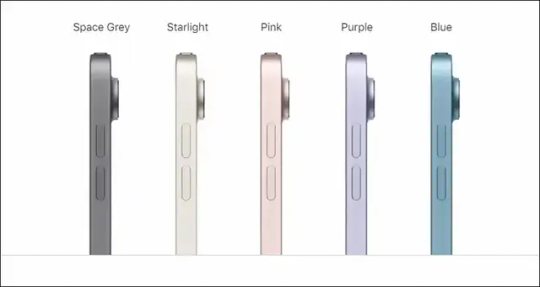
Colores iPad Air
Preguntas Frecuentes
¿Funcionará el Apple Pencil con el iPad Air 5? El Apple Pencil de segunda generación es compatible, sí. ¿Cuál es la duración estimada de la batería del iPad Air 5? Según Apple, son posibles 10 horas de navegación web por WiFi y streaming de vídeo. Las variantes WiFi+Cellular, sin embargo, proporcionan 9 horas de uso sin interrupción. ¿Qué cantidad de RAM tiene el iPad Air 5? El nuevo chip M1 de la CPU y los 8 GB de RAM están incluidos en el iPad Air 5. ¿Cuál es la tasa de refresco de pantalla del nuevo lanzamiento del iPad Air 5 (2022)? Lamentablemente, al igual que su predecesor, el iPad Air 5 soporta una tasa de refresco de pantalla de 60 Hz. ¿Es funcional el nuevo iPad Air 5G? El nuevo iPad Air 5 sí es compatible con más de 20 bandas 5G. ¿Incluye el nuevo iPad Air 5 Face ID? Lamentablemente, no. Al igual que el iPad Air 4, tiene Touch-ID.
Conclusión: ¿Debería comprar el nuevo iPad Air 5?
Aunque el recién lanzado iPad Air 5 ofrece un aumento significativo de rendimiento, no creemos que un propietario de la 4ª generación de iPad Air deba hacer el cambio. Sin embargo, sería tentador probar los nuevos colores y el aumento de rendimiento. Read the full article
0 notes
Text
Es Intel Core i7 compatible con Windows 11

¿Es Windows 11 compatible con el Intel Core i7-7500U? Estás en el lugar correcto si estás buscando una respuesta a esta pregunta en particular. Cualquiera que haya estado siguiendo este nuevo sistema operativo y desee actualizarse a Windows 11 pero se encuentre con que, por una u otra razón, su ordenador no cumple con los requisitos básicos. La generación de la CPU es la principal culpable de esto.

Windows 11 Por ejemplo, mi procesador Intel i7 7500U, que al parecer es demasiado antiguo y no es compatible oficialmente con la versión más reciente de Windows 11, me dio los mismos problemas. Y si tienes problemas para instalarlo en un Intel Core i7 de 7ª generación u otro modelo más antiguo, no te asustes; hay una solución directa que puede ayudarte. Por lo tanto, sin más preámbulos, comencemos...
¿Es compatible el Intel Core i7-7500U con Windows 11?
Sin embargo, si miramos el benchmark del procesador i7-7500u, podemos ver que es capaz de ejecutar el sistema operativo Windows 11. Tiene fuertes núcleos de la CPU que funcionan a una velocidad de reloj de 2,70 GHz, que es más que suficiente para ejecutar cualquier sistema operativo de escritorio. Sin embargo, varios clientes descubrieron que el PC health check es incompatible después de usarlo, y publicaron sus críticas en sitios web como Reddit y foros dedicados a Windows junto con capturas de pantalla de su prueba de compatibilidad. A continuación, un gran número de usuarios más se unieron y proporcionaron imágenes de CPUs como la Intel i7-7700K.

Requerimientos Windows 11 ¿Puede el i7 7th Gen ejecutar Windows 11? Sí, los procesadores i7 de 7ª generación pueden ejecutar Windows 11, pero Microsoft ha publicado una lista de CPUs de AMD e Intel que sólo pueden ejecutar este sistema operativo debido a ciertos requisitos de hardware. Además, sólo admite CPUs con TPM 2.0, Secure Boot y otras tecnologías de la 8ª generación o posteriores. Aunque ya hay ciertos métodos disponibles gracias a la comunidad de Microsoft que dejan instalar Windows 11 sin TPM y otros requisitos previos. Después de esto, mucha gente ya ha empezado a utilizar CPUs no soportadas para hacer funcionar este sistema operativo. ¿Será Windows 11 compatible con Intel Core i7-7500U en el futuro? Desgraciadamente, nadie puede dar una respuesta precisa a este problema porque depende totalmente de la firma, y si desean corregirlo, podrían ofrecer una actualización. Debido a la arquitectura del procesador y a probables problemas de compatibilidad, Windows 11 no es actualmente compatible con el Intel Core i7-7500u. Pero una cosa que molestó a los clientes fue que aunque este procesador en particular estaba en la lista de CPUs cuando se publicó por primera vez, más tarde se actualizó y se eliminó. Esta lista aún no ha sido actualizada, y tampoco prevemos que lo sea. ¿Puede un Intel i7 ejecutar Windows 11? La CPU Intel i7 mínima para Windows 11 es de la 8ª generación, que ha mejorado el TPM y las características de arranque seguro, por lo tanto sí, el i7 puede ejecutarlo. En pocas palabras, este sistema operativo no soportará ninguna CPU anterior, como las de la 7ª, 6ª, 5ª y 4ª generación. Y si crees que esto sólo te ocurre a ti, estás equivocado. Muchos chips, como el i7-7820hk, siguen sin funcionar a pesar de cumplir con la mayor parte de los requisitos, incluyendo el almacenamiento, los núcleos, la memoria, el arranque UEFI y muchos más. ¿Cómo puedo evitar los requisitos de la CPU en Windows 11? Antes no había ninguna forma oficial de hacerlo, pero tras ver que la mayoría de los usuarios de Windows 11 tenían problemas, Microsoft reveló un hack en el registro para sortear los requisitos de la CPU. Sin embargo, también advirtieron que provocaría problemas de seguridad y que no se proporcionarían actualizaciones. Además, existen algunos métodos no aprobados, como la alteración de archivos ISO, la utilización del programa de terceros Rufus, etc. Es crucial ser consciente de los peligros y las limitaciones asociadas antes de iniciar estos procesos y eludir los requisitos de hardware porque podrían afectar al rendimiento de la máquina.
Conclusión
Con esto concluye nuestra discusión sobre el Intel i7 7500U, su compatibilidad con Windows 11 y si seguirá recibiendo actualizaciones. Además, ya hemos hablado de algunos métodos expeditivos que podrían ayudarte a ejecutar este sistema operativo sin problemas. Para evitar cualquier problema de compatibilidad, te aconsejo que pienses en cambiar a un procesador más moderno. Read the full article
0 notes
Text
Windows 11 2022 Update ya está disponible
Más de 180 países han recibido la actualización de Windows 11 2022 de Microsoft. La primera actualización importante de este año para Windows 11 de Microsoft no defrauda a los usuarios. La gran compañía de software ha incorporado una serie de nuevas características, algunas de las cuales la gente ha estado pidiendo durante mucho tiempo. Tenemos que admitir que Windows 10 es ahora el mejor sistema operativo hasta el momento, y las cosas solo mejorarán de aquí en adelante.
Windows 11 2022 Update nuevas características
windows 11 update Lo que dice Microsoft: - Hacer más sencillo y seguro el uso del PC por parte de todos - permitir que las personas sean más productivas - El mejor lugar para trabajar en red, crear y jugar con Windows - Llevar una mayor gestión, seguridad y flexibilidad al lugar de trabajo Observe algunas de las nuevas capacidades de Windows 11 2022 Update: Pestañas en el Explorador de Archivos Has leído bien. El Explorador de Archivos de Windows 11 ahora soporta pestañas gracias a una actualización de Microsoft. Durante más de una década, los sistemas operativos basados en Linux, como Ubuntu, han tenido esta funcionalidad; ahora, Microsoft ha visto el valor de la misma... Tarde, pero ha llegado, que es lo valioso. Novedades en la aplicación Fotos

Clichamp Desde nuestro punto de vista, a la aplicación Fotos le vendrían bien algunas mejoras de calidad. Así que la compañía ha presentado una nueva interfaz de gestión de fotos con la actualización de Windows 11 2022. Encontrar y organizar las fotografías es más fácil que antes, y la galería parece mejor que antes. La herramienta de edición de vídeo Clipchamp también se incluye ahora por defecto. Esta es una noticia fantástica porque Microsoft no ha producido un reemplazo viable para Windows Movie Maker desde que fue eliminado. Puede que los usuarios encuentren en Clipchamp el sustituto que estaban buscando. Acciones sugeridas para la copia Copie la información de contacto, las próximas fechas y obtenga recomendaciones sobre qué hacer a continuación, como llamar a través de Teams o Skype o crear un evento en la aplicación Calendario. Desborde de la barra de tareas Ahora puedes ver todas tus aplicaciones de desbordamiento en un solo lugar. Esto se debe a que el menú de desbordamiento tiene ahora un punto de entrada en la barra de tareas que, en nuestra opinión, funciona bastante bien. La capacidad de compartir a más dispositivos La función Nearby Share de Windows 11 no es muy conocida. Con esta nueva versión, la gente puede descubrir y compartir a más equipos que nunca. Permite compartir a otros dispositivos de Windows 11. Read the full article
0 notes
Text
La actualización de Windows 11 no se está actualizando

Windows 11 ofrece una experiencia de actualización perfecta para la mayoría de los usuarios, pero, de vez en cuando, las instalaciones a veces se obstruyen un poco y la versión 22H2 es una de las actualizaciones que está atascada para algunas personas. Windows 11 22H2 no se está instalando para algunos usuarios, según los informes vistos por nosotros. Sin embargo, no se preocupe, es bastante fácil resolver los problemas de instalación de Windows 11 22H2. El problema ha sido documentado por los usuarios en Reddit, el foro de Microsoft y el Centro de comentarios incorporado de la compañía.

Actualizacion Windows 11 "Mi descarga está atascada en 0%", señaló un usuario. "No pudimos instalar esta actualización, pero puedes intentarlo de nuevo (0x8007001f)", agregó otro usuario. Hay informes similares en todas las redes sociales, con uno de los usuarios diciendo: "Tengo un Lenovo Thinkpad Carbon X1 Gen 8 que no debería tener problemas para ejecutar cualquier cosa que este sistema operativo pueda arrojarle. pero el 22H2 no funciona". Por lo general, una actualización de Windows 11 versión 22H2 atascada es el resultado de un conflicto de controlador / software, actualizaciones faltantes o archivos de Windows Update almacenados en caché que hacen que el servicio de actualización se congele durante la descarga. Incluso el mejor hardware puede tener problemas de instalación y los productos surface también se ven afectados. La versión 22H2 es otro ejemplo de la compañía que intenta minimizar los problemas de Windows Update, hacer que las actualizaciones sean más pequeñas en tamaño y garantizar que el proceso sea lo más sencillo posible, pero la instalación de actualizaciones no siempre se ejecuta sin problemas. Dicho esto, si version 22H2no se instala, puede probar estas soluciones.
Cómo solucionar los problemas de instalación de Windows 11 22H2
Puedes probar las siguientes fantásticas soluciones a los problemas de instalación/descarga: Deja que Windows Update se ejecute sin supervisión durante unas horas. Si Windows Update parece estar atascado, puede ser que el proceso esté tardando más de lo habitual. En ocasiones, los usuarios han conseguido instalar la actualización de Windows 11 2022 después de dejar que se ejecute durante unas horas. Comprueba si las actualizaciones están realmente atascadas. Según los informes, aquellos que dejaron que la descarga durara hasta tres horas para completar su trabajo instalaron con éxito la actualización de características. Sobre todo en el caso de los ordenadores más antiguos, te aconsejamos que esperes unas horas. Parece que el tamaño de la descarga se acerca a los 4 GB, lo que puede parecer excesivo, pero si esperas, la instalación debería continuar. Si el solucionador de problemas integrado de Windows no es eficaz, también puedes intentar eliminar manualmente los archivos en caché. Sigue estos pasos para lograrlo: - Navega a la carpeta C: Windows SoftwareDistribution usando el Explorador de Archivos - Elimina todo - Reinicia el ordenador
Forzar la actualización con medios de instalación
Siempre puedes descargar la ISO de Windows 11 22H2 ISO y realizar la instalación manualmente si la actualización no aparece o simplemente no se ejecuta. Ten siempre en cuenta que es mejor esperar un mes antes de instalar una actualización de características importantes como la 22H2, especialmente porque algunas de las mejores características, como el Explorador de archivos con pestañas, no estarán disponibles hasta octubre. Read the full article
0 notes
Text
Widgets dinámicos en Windows 11 (KB5017383)

Para la versión original 21H2, ya está disponible Windows 11 KB5017383 con una serie de cambios. Aunque Microsoft también ha puesto a disposición de los usuarios enlaces de descarga directa para los instaladores sin conexión de Windows 11 KB5017383 en el Catálogo de actualizaciones, este parche se distribuye actualmente a través de Windows Update. La actualización opcional KB5017383 no se descargará ni se instalará en tu dispositivo a menos que la elijas e instales activamente. Hay que tener en cuenta que esta actualización específica de la vista previa acumulativa adelanta los equipos a la Build 22000.1042. Sólo es accesible para equipos con Windows 11 que ejecuten la versión 21H2 (no se incluye Windows 11 22H2).

Widget dinamico en Windows 11 La actualización será accesible a través de Windows Update bajo el nombre "2022-09 Cumulative Update Preview for Windows 11 Version 21H2 for x64-based Systems (KB5017383)". Basta con hacer clic en el botón de descarga, reiniciar el equipo cuando se le pida, y se descargará y se instalará. Dado el tamaño de esta actualización, es de esperar que se produzcan fallos, incluidos problemas de instalación. La Build 22000.1042 es una actualización acumulativa que es opcional, y a partir del ciclo de martes de parches de octubre de 2022, todo el mundo empezará a recibir las modificaciones que contiene. En otras palabras, si no necesitas estas correcciones, puedes renunciar a la actualización.
Enlaces de descarga para Windows 11 (KB5017383)
Descarga directa de Windows 11 (KB5017383 Links: 64-bit El enlace de actualización abre el catálogo de actualizaciones de Microsoft, donde puedes seleccionar la versión del sistema operativo que tienes instalada en tu ordenador seleccionando la opción "Descargar" que aparece al lado.
Windows 11 KB5017383 (Build 22000.1042) Cambios registrados
Los "widgets dinámicos" son una nueva característica que Microsoft está lanzando. Antes de ser retrocedida a la versión 21H2, solamente estaba disponible en Windows 11 22H2. Microsoft quiere utilizar los widgets dinámicos para refrescar el icono del widget de la barra de tareas a menudo, haciéndolo más atractivo. El icono de los widgets es actualmente desapercibido en la barra de tareas o en la esquina inferior izquierda de tu pantalla. Se puede modificar para adaptarse a tus preferencias. Por ejemplo, puedes confiar en el símbolo de notificación si quieres recibir alertas de noticias de última hora. Cuando haya una actualización de las noticias o una actualización de la puntuación de tu juego favorito, se mostrará una insignia al instante. De forma similar, las actualizaciones financieras también se mostrarán en la barra de tareas. El objetivo de los widgets dinámicos es proporcionar a los usuarios información de un vistazo sin tener que abrir Edge. Además de integrar los widgets dinámicos, Microsoft también ha corregido una serie de problemas en Windows 11. Por ejemplo, la empresa ha corregido un problema por el que era necesario reinstalar algunos programas si no los obtenías a través de la Microsoft Store. Ya no existe el error de la Pantalla Azul de la Muerte. Según Microsoft, cuando los usuarios cambiaban el modo de visualización al utilizar varias pantallas, el SO producía un problema de Pantalla Azul. Se ha resuelto otro problema en el que se requerían las pestañas del modo IE para refrescar una sesión. Microsoft también ha resuelto un problema que se producía al abrir un archivo PDF en modo IE. A continuación se enumeran todas las demás correcciones de errores importantes: - Se ha corregido un problema que provocaba una pantalla oscura cuando se utilizaba la función de alto rango dinámico con un lápiz. - Se ha solucionado un problema que hacía que el teclado táctil se bloqueara al cambiar de aplicación. - Se ha resuelto un problema que interfería con el DST de Chile. - Se ha corregido un problema que podía hacer que tu dispositivo dejara de responder al utilizar determinados controladores de gráficos visuales. - Se ha corregido un problema con el software del controlador de gráficos. - Se ha corregido un problema con las URL producidas por JavaScript. - Se ha corregido un problema que podía hacer que una aplicación dejara de responder. - Se ha solucionado un problema que podía provocar una pantalla oscura. - Se ha corregido un problema que podía afectar a las reglas de ruta de Windows Defender Application Control (WDAC). - Se ha solucionado un problema que impedía el funcionamiento de LogonUI.exe. Como puedes ver, esta versión incluye una serie de correcciones de errores importantes. Microsoft afirma que actualmente no tiene conocimiento de ningún posible fallo conocido, y tampoco hemos podido localizar ninguna queja de problemas completamente nuevos. Aunque la actualización de septiembre de 2022 para Windows 11 es probablemente muy estable, es mejor ignorar las actualizaciones opcionales a menos que realmente quieras los parches de errores en este momento. Read the full article
0 notes
Text
Cómo aumentar la RAM en un portátil

Un componente clave de su ordenador portátil es la RAM. Mientras la RAM que viene con su ordenador portátil es suficiente para la primera pareja de años, la mayoría de nosotros puede necesitar extra el poder de procesamiento por aquel punto. Por supuesto, hay muchos motivos de aumentar la RAM de un ordenador portátil, incluso actualizaciones de OS frecuentes y software que requiere la memoria adicional. La mayoría de estos problemas puede ser resuelta si añades la RAM suplementaria a tu portátil si esto corre despacio. De hecho, la mejora de tu RAM es económica, y usando estas instrucciones, puedes hacerlo tú mismo.

Memoria RAM Sólo ten en cuenta que abrir tu portátil o aumentar la memoria RAM podría anular la garantía e incluso dañarla. Actúa bajo tu propio riesgo. La RAM permite que el procesador tenga un acceso temprano a ellos y aumenta la RAM del portátil al retener brevemente un programa mientras usted trabaja en él. Es el componente más crucial de cualquier portátil y tiene un impacto directo en su rendimiento. Cuanto más rápido sea el rendimiento de tu portátil, mayor será la cantidad de RAM que contenga, pero en ocasiones no sólo se busca un portátil con un rendimiento rápido. Dependiendo de si va a utilizar el portátil para fines personales o profesionales, hay ciertas características adicionales que puede querer. Es posible que en el futuro sientas que tu portátil no tiene suficiente memoria RAM. En ese momento, invertir en un nuevo portátil no debería ser tu única opción, y sólo podrás hacerlo si tu modelo actual tiene RAM que pueda ser actualizada (sustituyendo tu menor RAM por la RAM mejorada y aumentada). Actualmente es la mejor alternativa a la compra de un nuevo portátil para actualizar tu actual.

Memoria RAM
Actualizar RAM
Cuando tu sistema envejecido comienza a sentirse lento o su procesamiento se ralentiza, especialmente cuando se realiza una multitarea, necesitas una memoria RAM actualizable. Y suele ocurrir porque tu portátil empieza a intercambiar datos en tu SSD o disco duro cuando no tiene suficiente RAM o memoria física, lo que ralentiza considerablemente el procesamiento. Además, en comparación con la compra de un nuevo portátil, actualizar la memoria de tu modelo actual no costaría mucho dinero ni esfuerzo. El proceso de sustitución de tu vieja memoria RAM por una nueva es sencillo y puede realizarse de forma rápida y asequible.

Memoria RAM
Portátil actualizable barato
Mientras que muchas firmas proporcionan portátiles con RAM actualizable, algunas no lo hacen, incluyendo fabricantes de portátiles caros que no aumentan la RAM del portátil. Comprueba la pestaña Rendimiento en el Administrador de tareas de Windows para ver si tu memoria RAM actual es inferior a la máxima para ver si la RAM de tu ordenador es actualizable. Además, varios portátiles baratos tienen memoria RAM actualizable, por lo que la capacidad no es exclusiva de los portátiles de gama alta.
Capacidad de RAM y limitaciones
Las restricciones operativas de tu portátil vienen determinadas por su capacidad de memoria, que viene en una variedad de capacidades, incluyendo: - 2-4GB RAM El tamaño típico de la memoria de un portátil es de entre 2 y 4 GB, y suele encontrarse en modelos con Windows Vista o XP preinstalado. Un portátil con esta cantidad de RAM puede manejar programas individuales bastante bien. Puedes ampliarlo con más memoria RAM o superior para obtener un rendimiento más rápido si quieres ejecutar más de un programa a la vez. - 4-6 GB También se considera que tiene un tamaño de memoria típico, y se desempeña admirablemente al realizar tareas diarias como el envío de correos electrónicos, la elaboración de trabajos y la navegación en línea. - 6-8 GB Los jugadores básicos y los usuarios multimedia se beneficiarán mucho con esta mayor capacidad de memoria. Además, aumenta la RAM del portátil bien en la gestión de numerosas aplicaciones a la vez. Este tipo de memoria RAM no suele actualizarse en los portátiles. Puedes actualizarla con más RAM o más alta para un rendimiento más rápido si deseas ejecutar más de un programa a la vez. - 8+ GB Los jugadores expertoss, los usuarios multimedia profesionales y los creadores de contenidos son los candidatos perfectos para los portátiles con más de 8 GB de RAM. No es necesario recurrir a alternativas de actualización de RAM porque el rendimiento de tu portátil ya debe ser adecuado con la RAM adicional.
¿Cómo aumentar la memoria RAM de un portátil?
A continuación te explicamos cómo instalar la RAM y actualizar la RAM de tu portátil. Reinicia tu portátil Apaga tu Mac por completo o reinicie su ordenador con Windows. Cada vez que tu ordenador se reinicia, se borra todo lo que hay en la memoria RAM, a diferencia de los datos del disco duro. Un reinicio para limpiar la memoria del ordenador puede ser todo lo que se necesita para acelerar las aplicaciones si empiezan a funcionar con lentitud. Elimina las aplicaciones en segundo plano Deshazte de cualquier programa en segundo plano. Si usas Windows, puedes tener, sin saberlo, aplicaciones ejecutándose en segundo plano. Para gestionar qué aplicaciones funcionan en segundo plano, ve a Configuración > Privacidad > Aplicaciones en segundo plano. Comprobación de si tu portátil admite RAM adicional Puedes comprobar tu sistema con programas como Crucial System Scanner o CPU-Z para ver si tu portátil admite más RAM. Ambos programas son gratuitos y proporcionan detalles sobre la memoria RAM que ya tienes instalada, así como si tu portátil tiene o no ranuras de RAM adicionales. Ejecuta el programa Crucial System Scanner y seleccione la opción Scan. El procedimiento completo sólo debería llevar unos minutos y, una vez terminado, el software le mostrará toda la información del sistema y las opciones de actualización. Incluso CPU-Z funciona de forma similar, pero no aconseja las actualizaciones compatibles, por lo que debe comprobar manualmente las páginas de Memoria y SPD para saber más sobre las ranuras de RAM y el tipo de RAM instalado en el portátil. Aunque la mayoría de las veces, este software es preciso, también se sugiere consultar el manual de usuario del portátil para obtener información más precisa. Algunos portátiles pueden tener RAM integrada en la placa base o RAM no extraíble. En estos casos, aumentar la RAM puede ser difícil y puede requerir la asistencia del servicio técnico del fabricante. Para encontrar tus bancos de memoria, abre el panel. Empieza por apagar tu portátil y desconectar el cable de alimentación. A continuación, abre el panel que cubre los bancos de memoria en la parte inferior de tu portátil. Para acceder a la memoria RAM y a otros componentes del portátil, es posible que tengas que desatornillar toda la parte trasera del dispositivo (dependiendo de tu marca de portátil). Tendrás que retirar los módulos DIMM actuales para instalar otros nuevos si todas tus ranuras de memoria han sido utilizadas previamente. Separa las abrazaderas que sujetan el módulo de memoria para retirarlo. El módulo de memoria debería inclinarse hacia arriba. Después, retira el módulo de memoria levantándolo por sus bordes sin tocar los conectores dorados de la parte inferior. Averigua cuánta memoria RAM adicional puede acomodar tu portátil después de saber que puede actualizar la memoria RAM en él. La mayoría de los modelos de portátiles más recientes deberían soportar 16GB de RAM, sin embargo, si estás usando un portátil de gama alta para juegos, podría soportar 32GB. Utiliza las herramientas que hemos recomendado anteriormente para determinar la cantidad de RAM adicional que puede soportar tu portátil.

Memoria RAM Averigua si puede actualizar Desgraciadamente, no se puede actualizar la RAM en muchos portátiles porque tienen los fondos sellados o la memoria está soldada a la placa base. También es posible que el sistema sólo reconozca una determinada cantidad de RAM. Para que tu portátil sea más rápido, aumenta la RAM en él. La instalación de RAM no tiene ningún impacto en tus archivos, documentos y datos porque se almacenan en la unidad de almacenamiento y no en la memoria de acceso aleatorio. Intenta utilizar la herramienta Memory Advisor de Crucial para determinar si puedes actualizar tu memoria RAM. Deberías ver una pantalla que muestra la cantidad máxima de memoria y el número de ranuras que tiene tu portátil después de introducir la marca y el modelo preciso. También puedes conseguir módulos de memoria RAM para tu portátil en Crucial. Sin embargo, otras marcas también venden módulos DIMM comparables. Anota el tipo de memoria RAM y la velocidad que necesita, que suele ser DDR2, DDR3 o DDR4 con una velocidad específica al lado (por ejemplo, "DDR3 PC3-12800"). Abrir el panel posterior del portátil Asegúrate de apagar tu portátil y retirar la batería antes de intentar acceder al panel trasero. Después de retirar la batería, utilice un destornillador adecuado para desatornillar la parte trasera. Debes de conectarte a tierra mediante el contacto con cualquier otro objeto metálico para evitar la descarga electrostática de tu cuerpo. Encuentre el módulo RAM una vez abierta la parte trasera. Dependiendo del modelo, este proceso puede ser diferente. Si tu portátil tiene una batería no extraíble, no necesitas quitarla. Algunos modelos de portátiles también tienen espaldas de acceso rápido, lo que le permite cambiar o añadir la memoria RAM adicional instalada sin tener que quitar el panel trasero completo.

Panel trasero portatil Añadiendo la nueva RAM La mayoría de los portátiles ofrecen una ranura de RAM adicional en la que puedes insertar un módulo de RAM adicional. Si no tienes una ranura de RAM adicional, puedes sacar la RAM actual e instalar una de mayor capacidad en su lugar. ¿Qué tipo de RAM necesita? En la mayoría de los casos, actualizar la memoria de tu ordenador es la forma más sencilla y eficiente de aumentar la velocidad sin tener que comprar uno nuevo. Por ejemplo, si tu portátil sólo tiene una ranura de RAM y 8 GB de RAM, puede que tengas que quitar tu módulo de RAM actual de 8 GB y sustituirlo por otro de mayor capacidad. Presiona las abrazaderas que sujetan la RAM para liberar la antigua RAM. Sin tocar los conectores metálicos, retira con cuidado la RAM desde el exterior. Alinea correctamente el nuevo módulo de RAM cerca de su ranura antes de añadir más RAM. Hasta que oigas un clic, presiona suavemente la RAM en un ángulo de 45 grados. La RAM debe ser empujada hacia abajo hasta que se bloquee dentro de los clips. Vuelve a instalar la batería del portátil y el panel trasero después de haber instalado la nueva RAM. Cuando enciendas tu portátil, debería reconocer inmediatamente el nuevo módulo de RAM. Tu portátil debería funcionar mejor y durar más tiempo si actualizas la RAM. Considera la posibilidad de comprar un nuevo portátil de una selección de portátiles si todavía está utilizando un modelo muy anticuado.
¿Más RAM hará que tu portátil sea más rápido?
En situaciones de multitarea superiores, la actualización a 8 GB mejora la velocidad del ordenador. Además, una vez que superas los 8 GB, para la gran mayoría de los usuarios de portátiles, tu retorno de la inversión será menor. Por ello, solemos aconsejar a los consumidores que tengan expectativas realistas en cuanto a las ganancias de rendimiento que se obtienen con más RAM.

Memoria RAM
Preguntas más frecuentes
- ¿Cuánta memoria RAM debe tener mi portátil? Examina las necesidades mínimas y sugeridas para el software que piensa utilizar antes de comprar la RAM para un portátil. La memoria RAM de tu ordenador debe ser superior al mínimo absoluto y, al menos, igual al máximo absoluto. - ¿Cómo elijo la mejor RAM para mi portátil? La mejor memoria RAM del mercado podría no ser compatible con tu placa base. La marca es menos importante que la cantidad de memoria y otras especificaciones, así que averigua si tu ordenador puede utilizar los módulos de RAM DDR4 más recientes y decide si necesitas un módulo de tamaño estándar o una versión apta para portátiles.
Conclusión de aumentar la memoria RAM un portátil
Los diferentes diseños de portátiles tienen diferentes puntos de acceso y capacidades de actualización. No hay forma de afirmar con absoluta precisión lo que se puede o no se puede actualizar porque no todos los portátiles están construidos igual. La investigación nos llevó a la conclusión de que la mejor opción es un portátil con memoria RAM ampliable, ya que permite utilizarlo durante más tiempo con ciertas mejoras que podrían ser necesarias en el futuro. Otra cosa que te aconsejamos es que elijas siempre portátiles baratos actualizables porque suelen tener más margen de mejora. Siempre puedes actualizar con más memoria RAM o superior para un rendimiento más rápido si deseas ejecutar más de un programa a la vez. Read the full article
0 notes